那些年, 在 Linux 指令上踩过的坑~
查看 Linux 主机 ip
在终端下敲
ifconfig指令, 查看到 ip 地址.
使用 XShell 登陆主机
在 XShell 终端下敲
ip 为刚才看到的 ifconfig 结果.如果网络畅通, 将会提示输入用户名密码. 输入即可正确登陆
XShell 下的复制粘贴
复制: ctrl + insert (有些同学的 insert 需要配合 fn 来按)粘贴: shift + insertctrl + c / ctrl + v 是不行的
Linux 下添加普通用户:(要在 root 情况下)
用户管理:1.新增 adduser name2.密码 passwd name3.删除用户 userdel name (或者 userdel -r name)
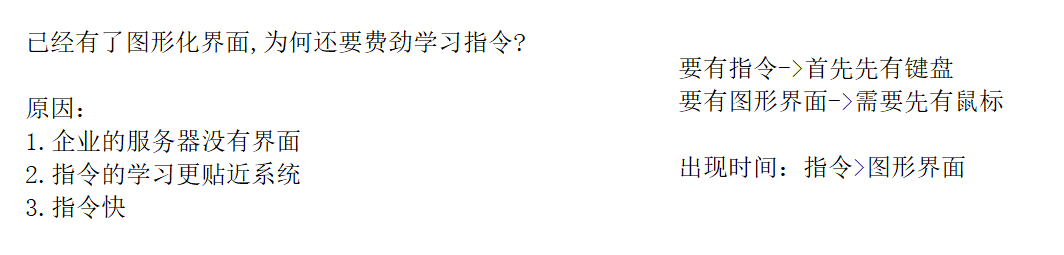
\ :反斜杠 / :斜杠
如何添加删除用户
登录时尽量少用 root 帐号登录,因为它是系统管理员,最大的权限,避免操作失误。可以利用普通用户登录,后再用”su - 用户名”命令来切换成系统管理员身份.
添加
注意:必须在 root 权限下才能添加和删除用户,普通用户不可以创建用户
1.输入:adduser name(待创建用户的用户名)

2.输入passwd name设置密码(Linux 中,输入密码不回显(即不显示))

3.再次输入密码确认

4.创建成功

我们可以在/home 目录下看到新用户 \就是根目录

删除
删除用户时,输入userdel -r name(要删除的用户名)

Linux 下基本指令
ls 指令
语法: ls [选项][目录或文件]功能:对于目录,该命令列出该目录下的所有子目录与文件。对于文件,将列出文件名以及其他信息。常用选项:

-a 列出目录下的所有文件,包括以 . 开头的隐含文件。

注意:在 Linux 中,每个目录下都默认包含两个隐含文件: . :代表当前目录 ..:代表上级目录
-d 将目录像文件一样显示,而不是显示其下的文件。 如:ls –d 指定目录
目录本身也是文件
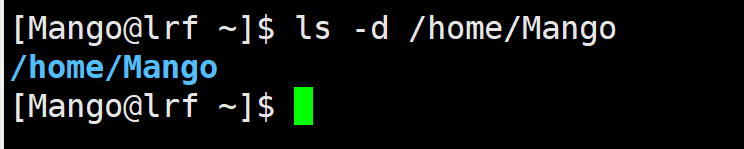
-i 输出文件的 i 节点的索引信息。 如 ls –ai 指定文件

-k 以 k 字节的形式表示文件的大小。ls –alk 指定文件

-l 列出文件的详细信息。
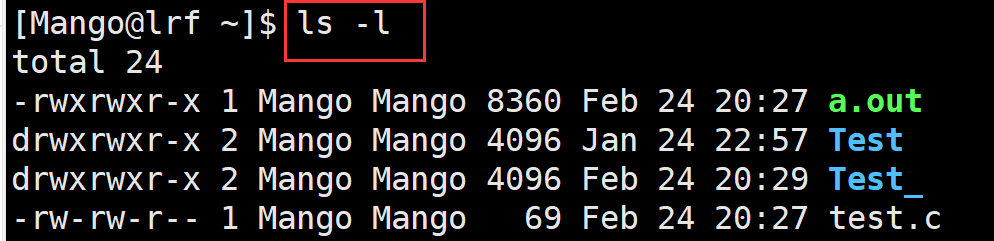
注意:
ls -l==ll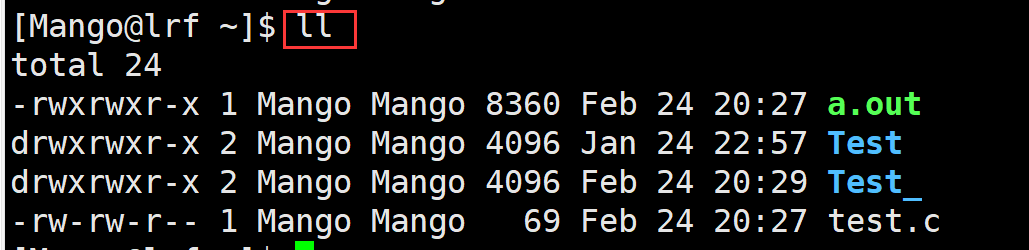
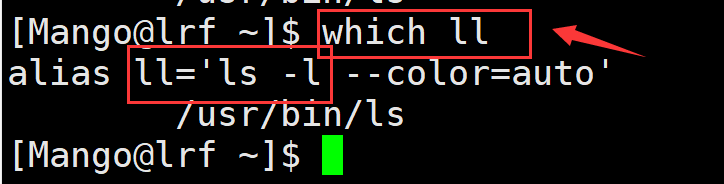
alias 指令是给 指令起别名 ll 等价于 ls-l 就是一个别名
-n 用数字的 UID,GID 代替名称。
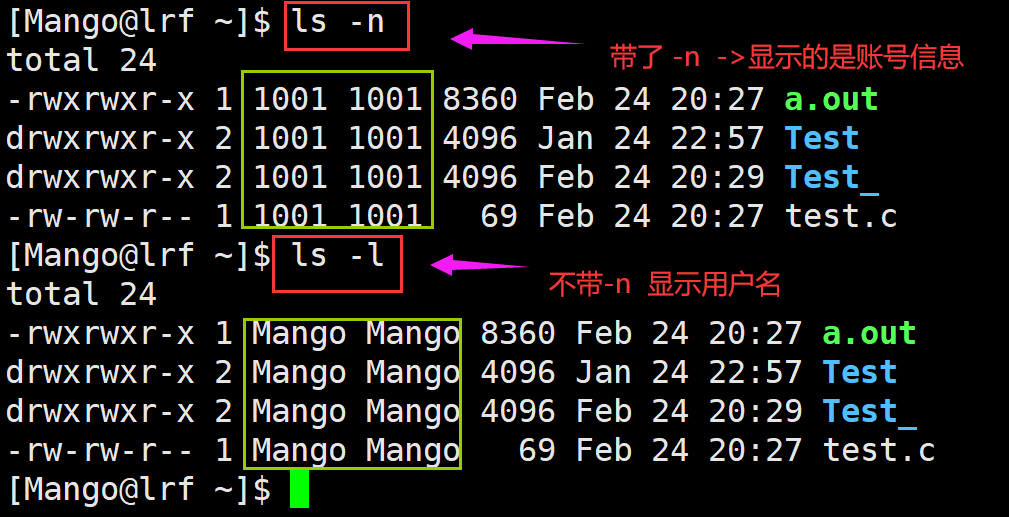
-F 在每个文件名后附上一个字符以说明该文件的类型,“*”表示可执行的普通文件;“/”表示目录;“@”表示符号链接;“|”表示 FIFOs;“=”表示套接字(sockets)。(目录类型识别)
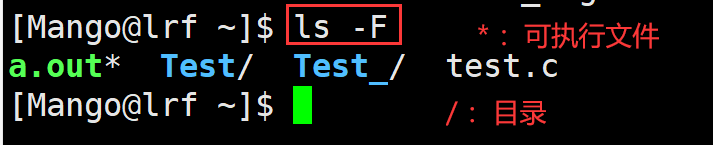
-r 对目录反向排序。
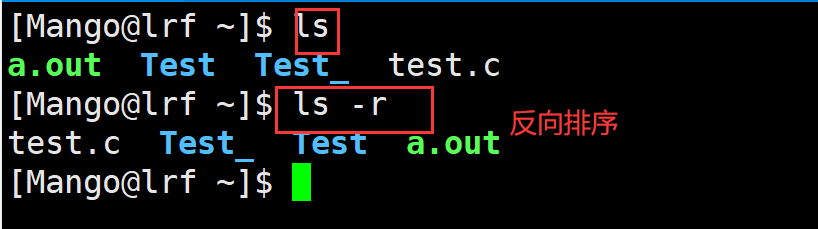
-t 以时间排序。
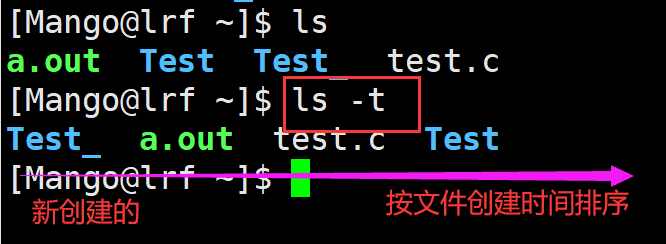
-s 在文件名前输出该文件的大小。(按大小排序)
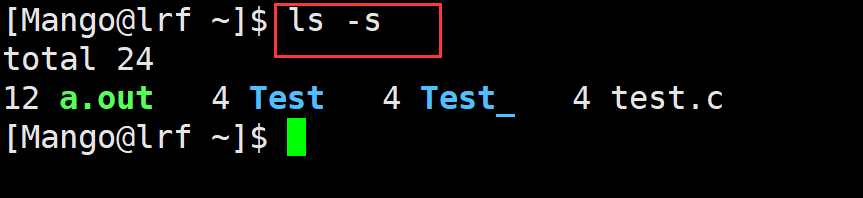
-R 列出所有子目录下的文件。(递归)
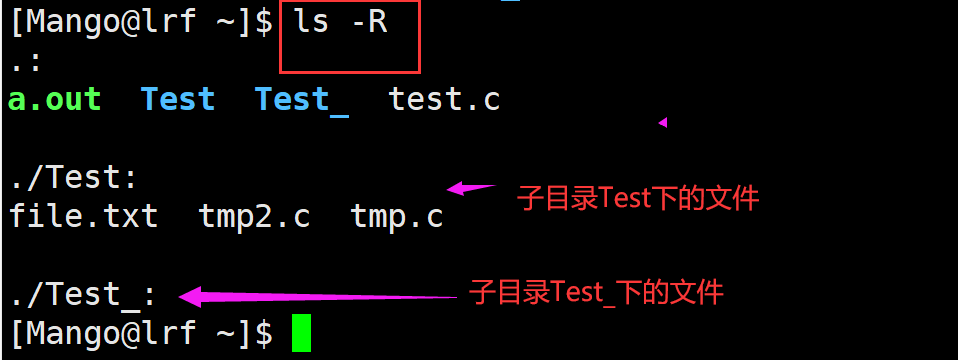
-1 一行只输出一个文件。
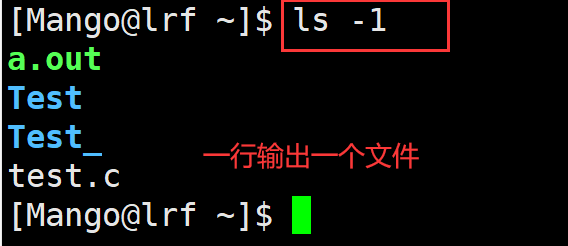
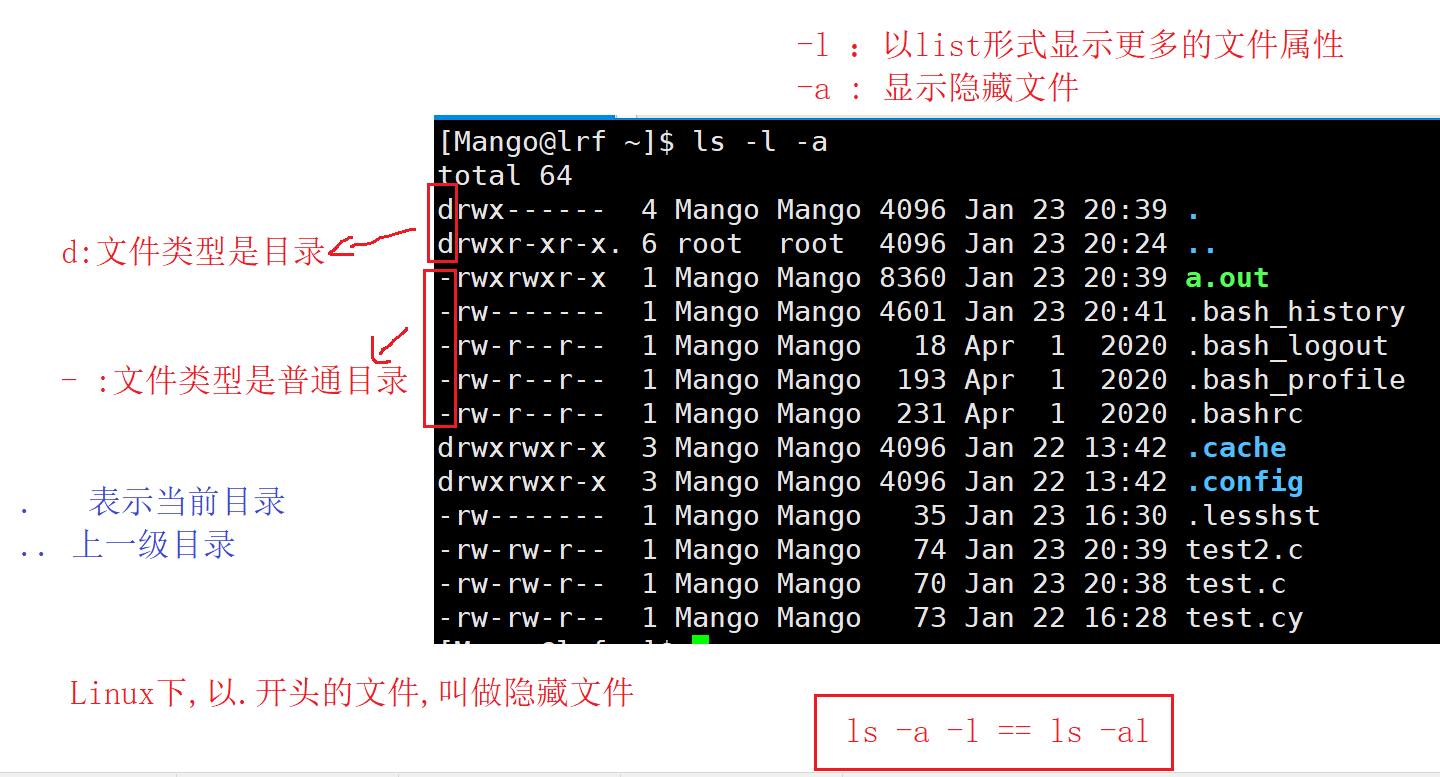
通过 gcc 编译.c 文件后,会在当前目录生成一个名字为: a.out 的可执行文件
./a.out ->执行当前目录下的 a.out 文件
pwd 命令
语法: pwd 功能:显示用户当前所在的目录常用选项:
无

whoai 指令
语法:whoai
功能:显示用户当前的身份

关于绝对路径和相对路径
绝对路径一定是由根目录 / 开始写起 (具有唯一性)
相对路径不是从根目录 / 开始写起,而是从当前所在的工作目录开始写起。
使用相对路径表明某文件的存储位置时,经常会用到前面讲到的 2 个特殊目录,即当前目录(用 . 表示)和父目录(用 .. 表示)
cd 指令
Linux 系统中,磁盘上的文件和目录被组成一棵目录树,每个节点都是目录或文件。
几乎所有的操作系统,管理文件的方式,基本都是采用多叉树的形式
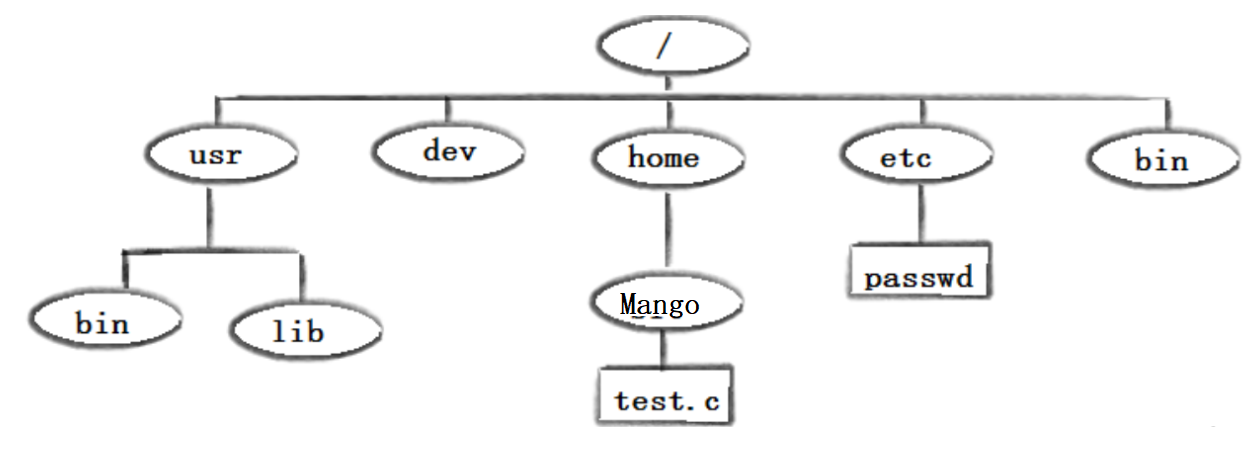
大部分操作系统,组织文件的基本结构是一颗多叉树
语法:cd 目录名功能:改变工作目录。将当前工作目录改变到指定的目录下。常用方式:
cd .. : 返回上级目录
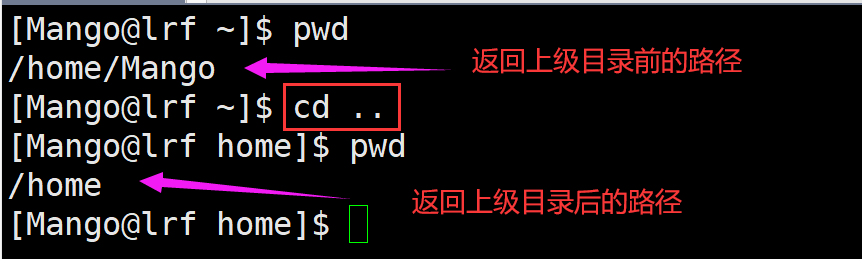
cd 绝对路径 (使用绝对路径改变当前工作目录)
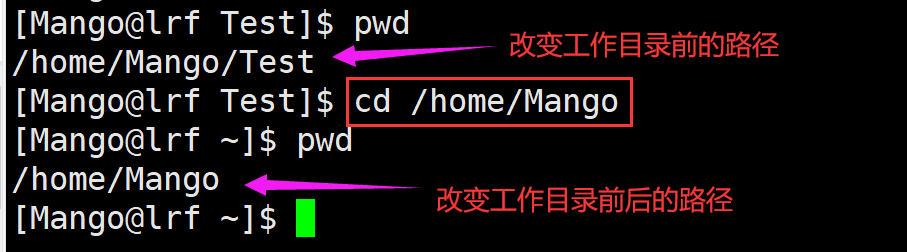
cd 相对路径 (使用相对路径改变当前工作目录)
.:当前目录
.. :上一级目录
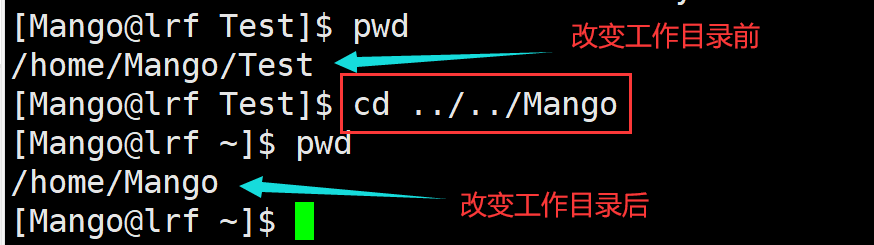
cd ~:进入用户家目录(当前用户的工作目录) 或者说: 进入主工作目录
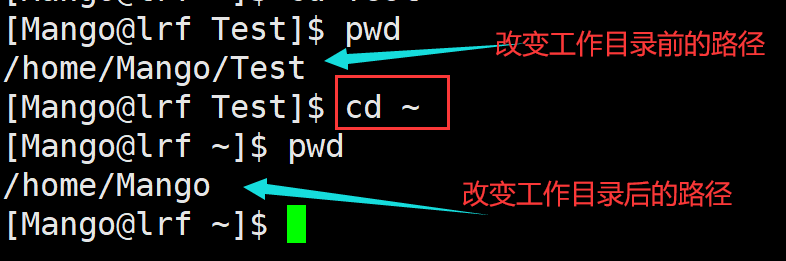
cd 如果不带参数,默认回到的就是家目录

注意:普通用户的主工作目录默认为: /home/xxx 的形式, root 用户的主工作目录默认为/root
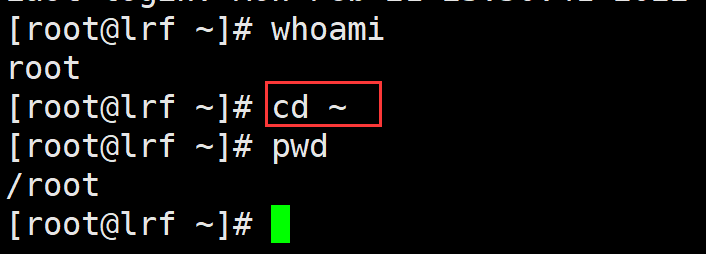
cd -:返回最近访问目录
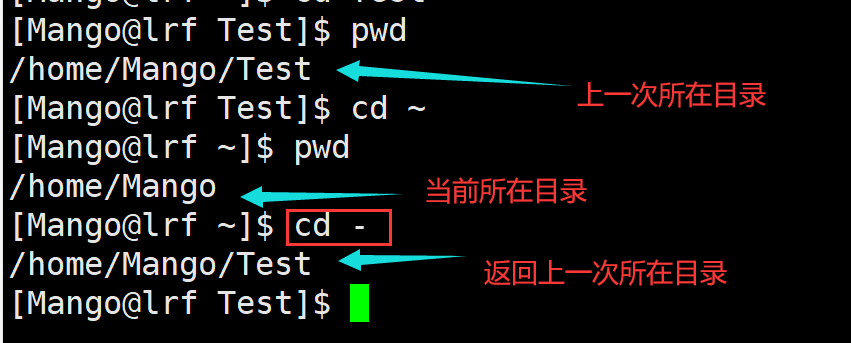
注意: cd ..一直回退,最后回到根目录\ 不能再回退
clear 指令
语法:clear
功能:清空屏幕内容
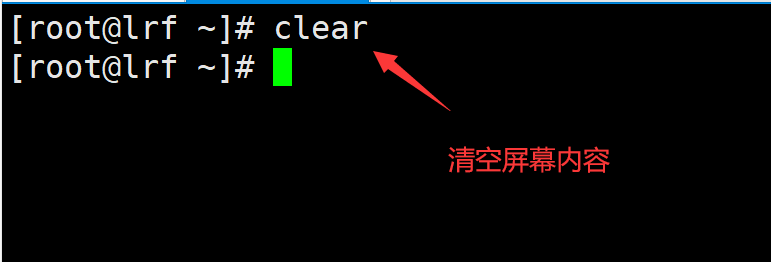
tree 指令
语法: tree
功能:以树形结构把当前目录的文件显示出来
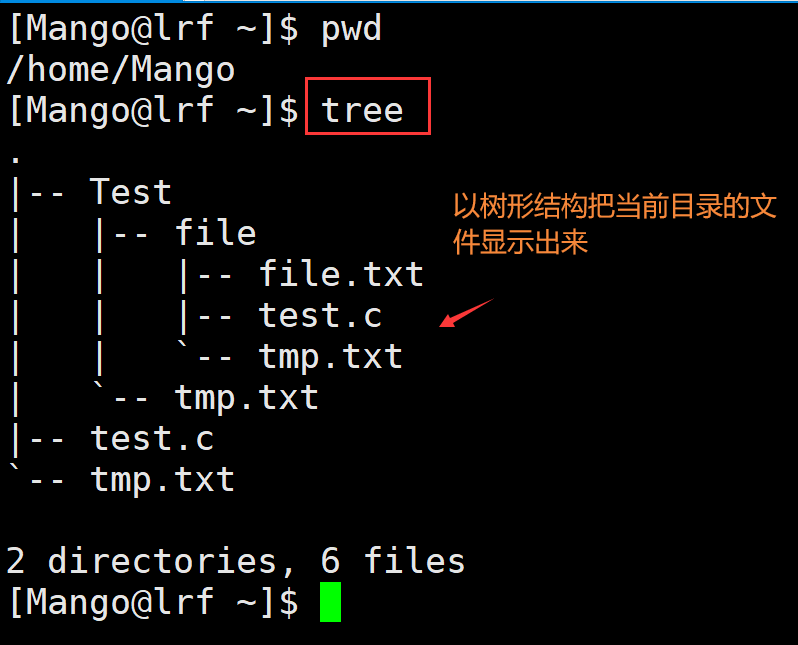
需要安装:
touch 指令
语法:touch 选项 文件功能:touch 命令参数可更改文档或目录的日期时间,包括存取时间和更改时间,或者新建一个不存在的文件。
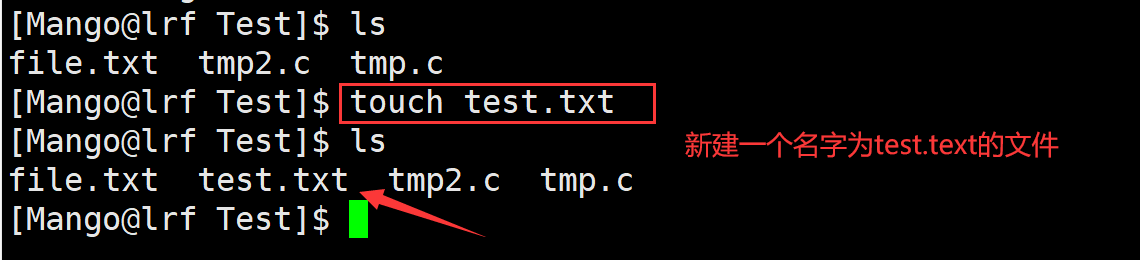
常用选项:
-a 或--time=atime 或--time=access 或--time=use 只更改存取时间。
-c 或--no-create 不建立任何文档。
-d 使用指定的日期时间,而非现在的时间。
-f 此参数将忽略不予处理,仅负责解决 BSD 版本 touch 指令的兼容性问题。
-m 或--time=mtime 或--time=modify 只更改变动时间。
-r 把指定文档或目录的日期时间,统统设成和参考文档或目录的日期时间相同。
-t 使用指定的日期时间,而非现在的时间。
mkdir 指令(重要):
语法:mkdir 选项 dirname 功能:在当前目录下创建一个名为 “dirname”的目录 (window 下可以使用:ctrl+shift+N在当前目录新建一个空目录(空文件夹))
mkdir 本质是在路径树中,新增路径或者节点
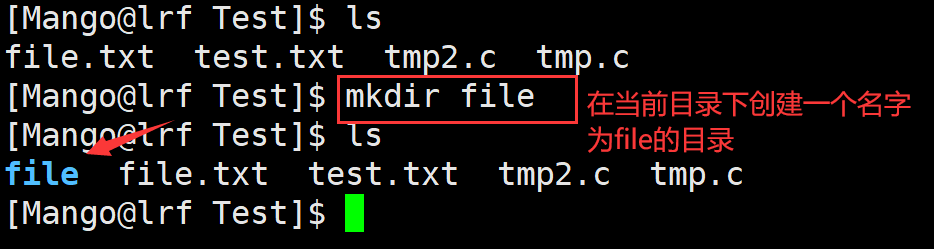
常用选项:
-p, --parents 可以是一个路径名称。此时若路径中的某些目录尚不存在,加上此选项后,系统将自动建立好那些尚不存在的目录,即一次可以建立多个目录;
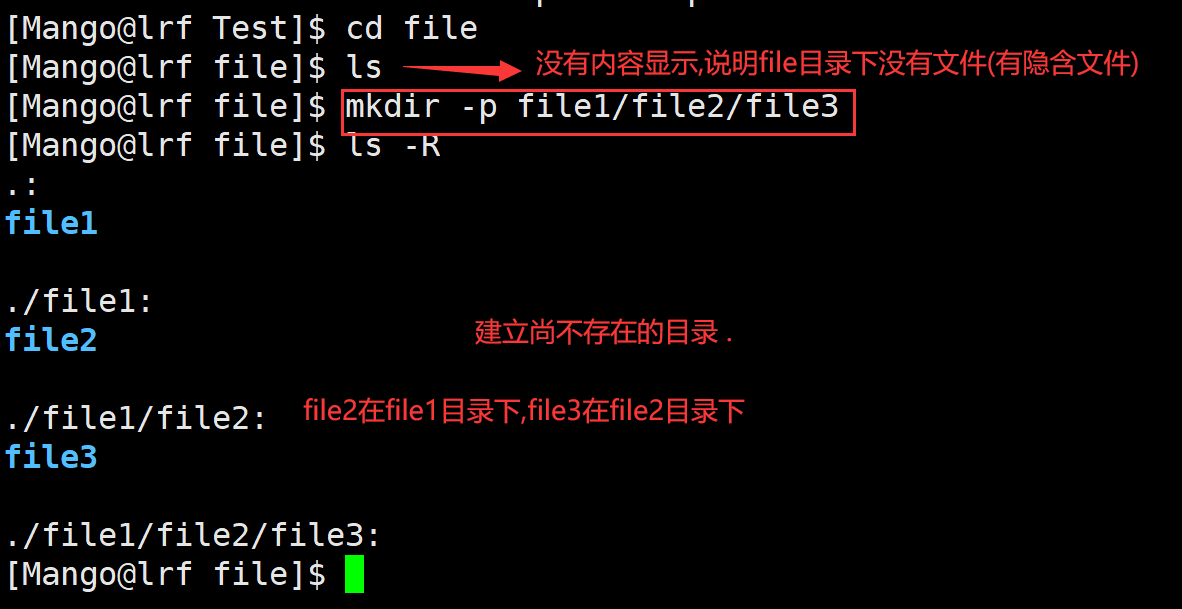
rmdir 指令 (重要)
rmdir 是一个与 mkdir 相对应的命令。mkdir 是建立目录,而 rmdir 是删除目录。语法:rmdir -p dirName 适用对象:具有当前目录操作权限的所有使用者功能:删除空目录
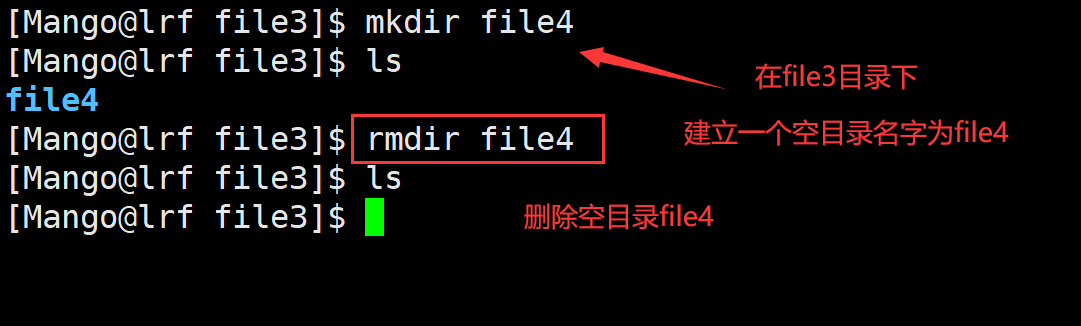
常用选项:
-p 当子目录被删除后如果父目录也变成空目录的话,就连带父目录一起删除。
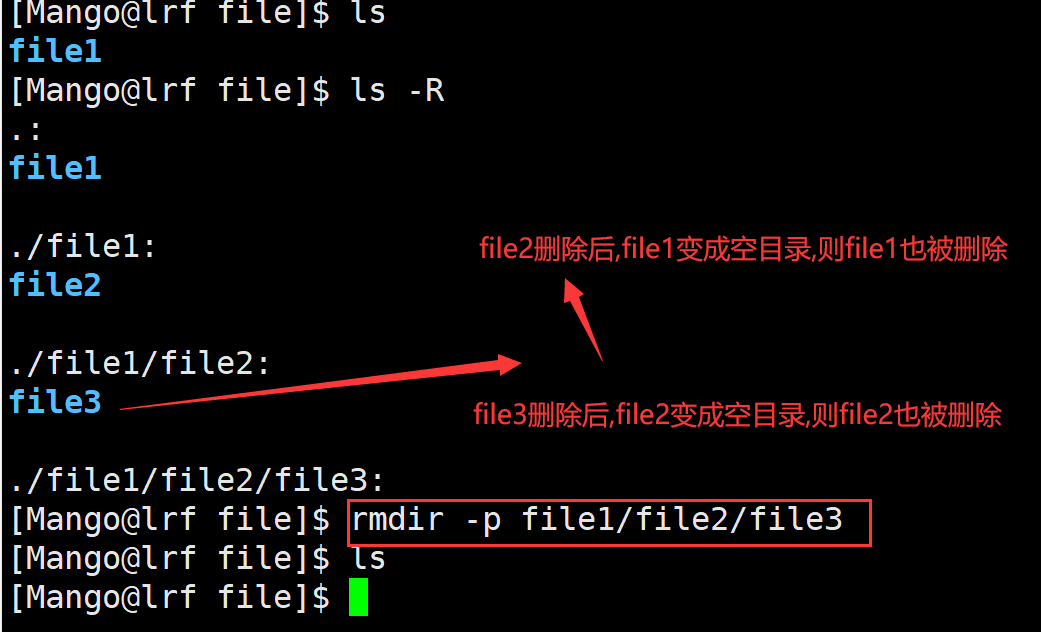
rm 指令 (重要)
rmdir 指令只能用于删除空目录,如果想要删除不为空的目录/文件->就要使用 rm 指令
rm 命令可以同时删除文件或目录 语法:rm 选项 目录/文件名适用对象:所有使用者功能:删除文件或目录
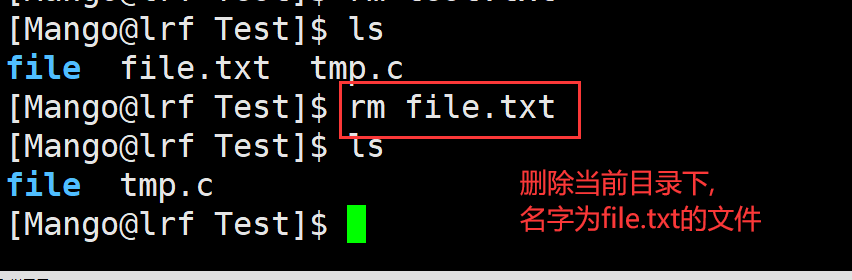
常用选项:
-f 即使文件属性为只读(即写保护),亦直接删除 ->不需要访问
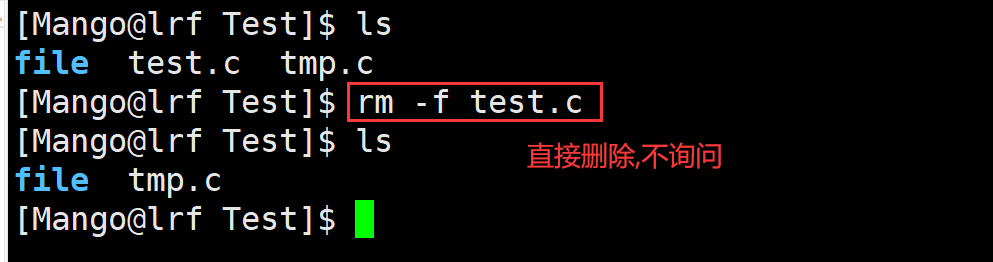
-i 删除前逐一询问确认
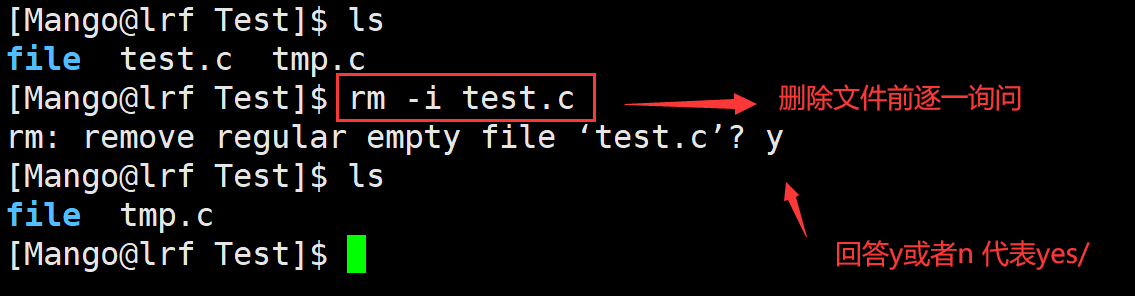
-r 删除目录及其下所有文件
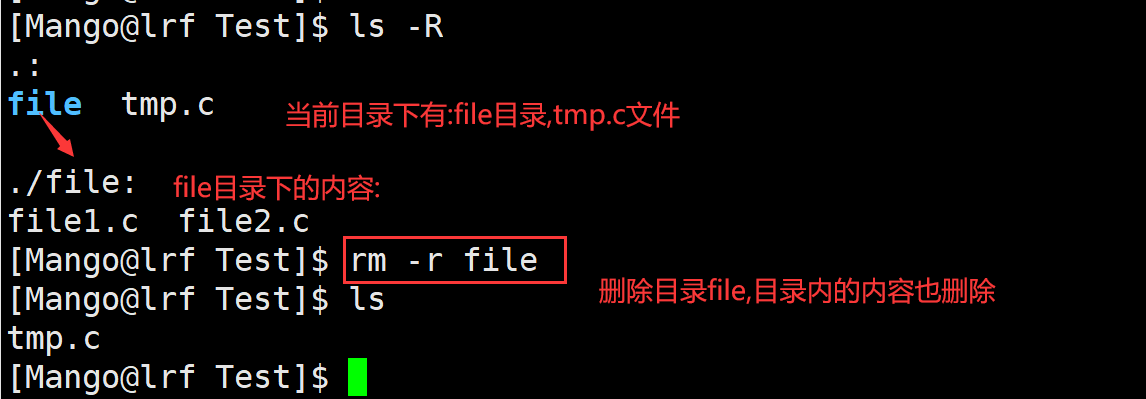
*通配符
通配符的使用: *:通配符
要删除当前目录下的所有文件:可以使用通配符进行操作
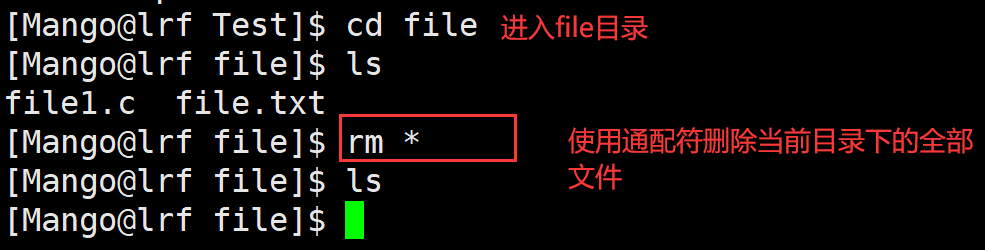
使用通配符删除当前目录下的所有文件,建议在通配符*的前面加上./ ->告诉系统要删除的的资源在当前目录下
(.:当前目录 .. :上级目录)
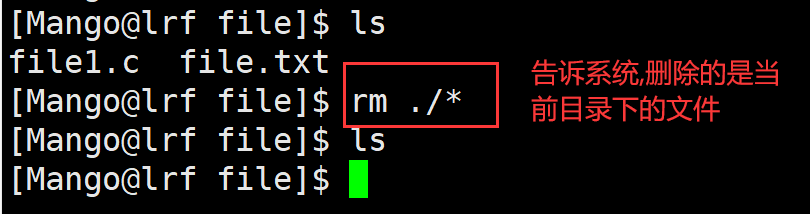
注意:-f 是强制删除, -r 是递归删除, -rf 就是递归式强制删除,在 Linux 中没有类似 window 回收站的东西,也没有撤销功能,删除指令一旦执行是不可逆的
删库跑路指令: rm -rf / /代表根目录
该指令的意思:从根目录开始进行递归式强制删除,即删除根目录下的所有文件。
执行该指令必须知道:1.清除自己在干什么 2.执行该指令后所造成的结果要能承担起
man 指令(重要):
Linux 的命令有很多参数,我们不可能全记住,我们可以通过查看联机手册获取帮助。访问 Linux 手册页的命令是语法: man 选项 命令
功能:查看指令的使用规则
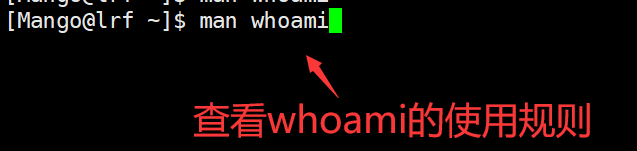
常用选项
-k 根据关键字搜索联机帮助
num 只在第 num 章节找
-a 将所有章节的都显示出来,比如 man printf a 选项,当按下 q 退出,他会继续往后面搜索,直到所有章节都搜索完毕。
解释一下,man 手册分为 8 章
1 是普通的命令,可执行程序或者 shell 指令 2 是系统调用(内核提供的函数) 如 open,write 之类的(通过这个,至少可以很方便的查到调用这个函数,需要加什么头文件)3 是库函数(程序库里面的函数),如 printf,fread4 是特殊文件,也就是/dev 下的各种设备文件 5 是指文件的格式,比如 passwd, 就会说明这个文件中各个字段的含义 6 是给游戏留的,由各个游戏自己定义 7 是附件还有一些变量,比如向 environ 这种全局变量在这里就有说明 8 是系统管理用的命令,这些命令只能由 root 使用,如 ifconfig
man 也是指令,可以 man man 可以显示 man 手册的内容
注意:某些内容可能存在于多个手册当中,我们可以通过
man -f 条目 查看哪些手册有该条目
如:printf 条目:

如何退出查看? -》在键盘上按q
如何上下查看: 使用上下箭头,不可以通过滑动鼠标查看
cp 指令(重要):
在 window 下,我们可以使用 ctrl+c 和 ctrl+v 大法进行复制, 在 Linux 下就需要使用 cp 指令
语法:cp 选项 源文件或目录 目标文件或目录功能: 复制文件或目录
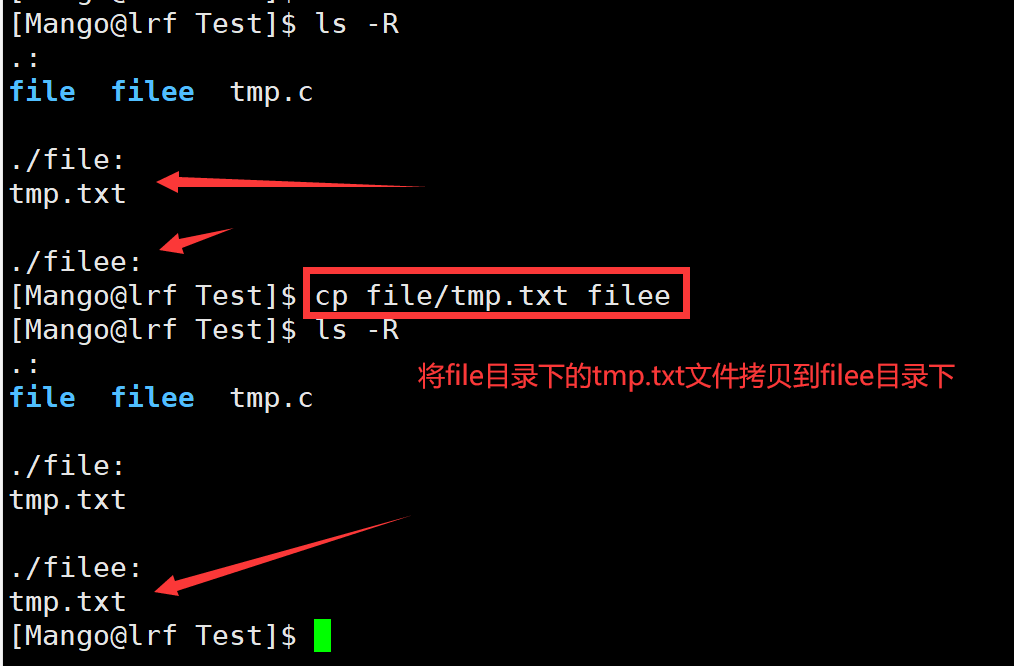
说明: cp 指令用于复制文件或目录,
如同时指定两个以上的文件或目录,且最后的目的地是一个已经存在的目录,则它会把前面指定的所有文件或目录复制到此目录中。
若同时指定多个文件或目录,而最后的目的地并非一个已存在的目录,则会出现错误信息
常用选项
-f 或 --force 强行复制文件或目录, 不论目的文件或目录是否已经存在

-i 或 --interactive 覆盖文件之前先询问用户
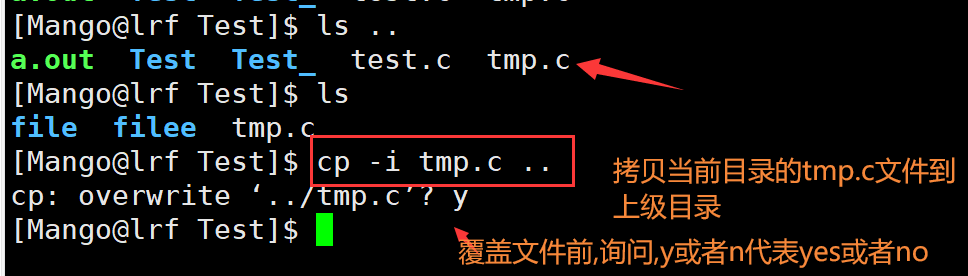
-r 递归处理,将指定目录下的文件与子目录一并处理。若源文件或目录的形态,不属于目录或符号链接,则一律视为普通文件处理
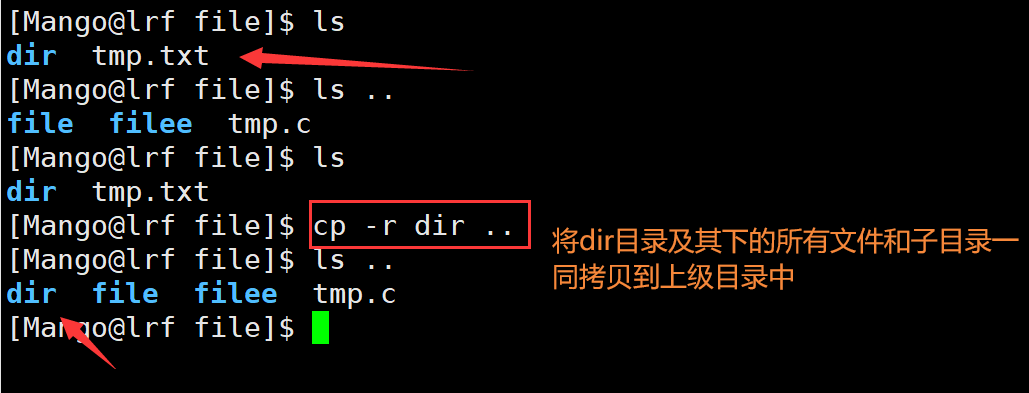
当我们需要将当前目录的所有内容进行拷贝时,我们可以用上面提到的通配符*
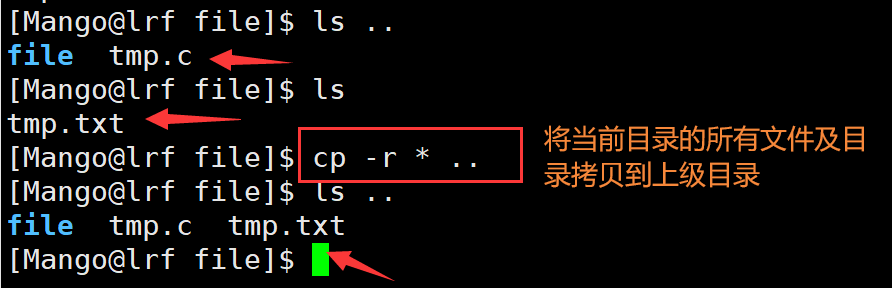
-R 或 --recursive 递归处理,将指定目录下的文件及子目录一并处理
mv 指令(重要):
在 windows 中,我们通常要使用 ctrl+x 和 ctrl+v 进行剪切->即将一个地方的文件移动到另一个地方,在 Linux 下就要使用 mv 指令
mv 命令是 move 的缩写,可以用来移动文件或者将文件改名(move (rename) files),是 Linux 系统下常用的命令,经常用来备份文件或者目录。语法: mv [选项] 源文件或目录 目标文件或目录功能:
视 mv 命令中第二个参数类型的不同(是目标文件还是目标目录),mv 命令将文件重命名或将其移至一个新的目录中。
2.当第二个参数类型是文件时,mv 命令完成文件重命名,此时,源文件只能有一个(也可以是源目录名),它将所给的源文件或目录重命名为给定的目标文件名。
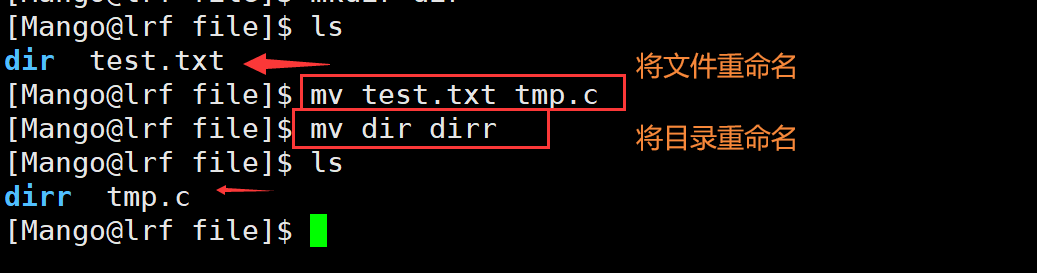
3.当第二个参数是已存在的目录名称时,源文件或目录参数可以有多个,mv 命令将各参数指定的源文件均移至目标目录中。
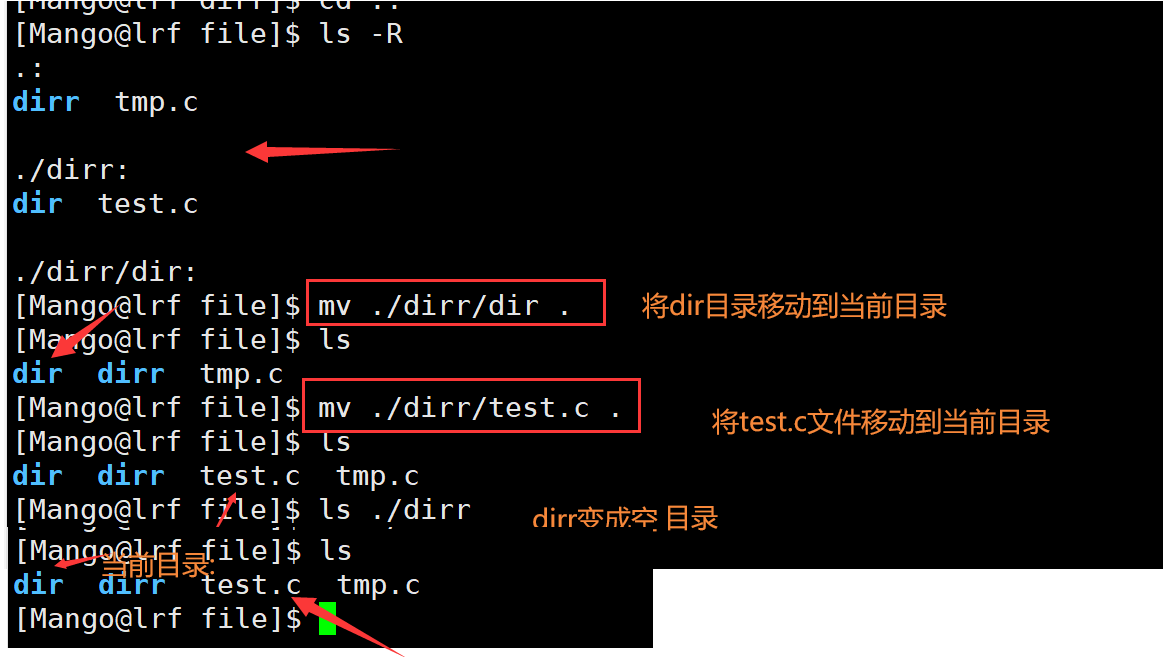
常用选项:
-f :force 强制的意思,如果目标文件已经存在,不会询问而直接覆盖
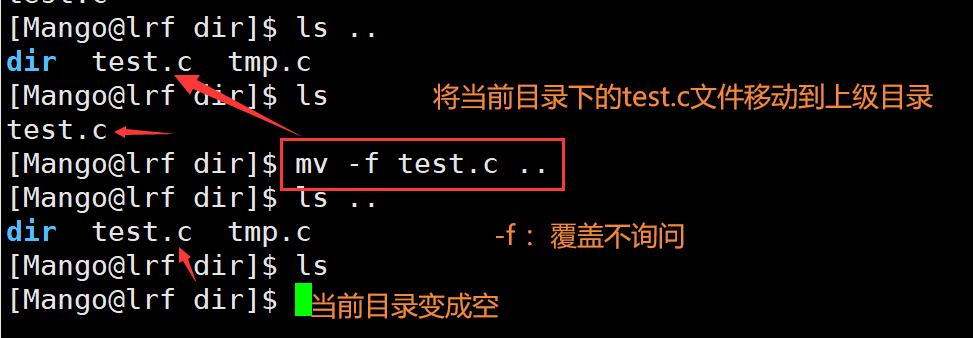
-i :若目标文件 (destination) 已经存在时,就会询问是否覆盖!
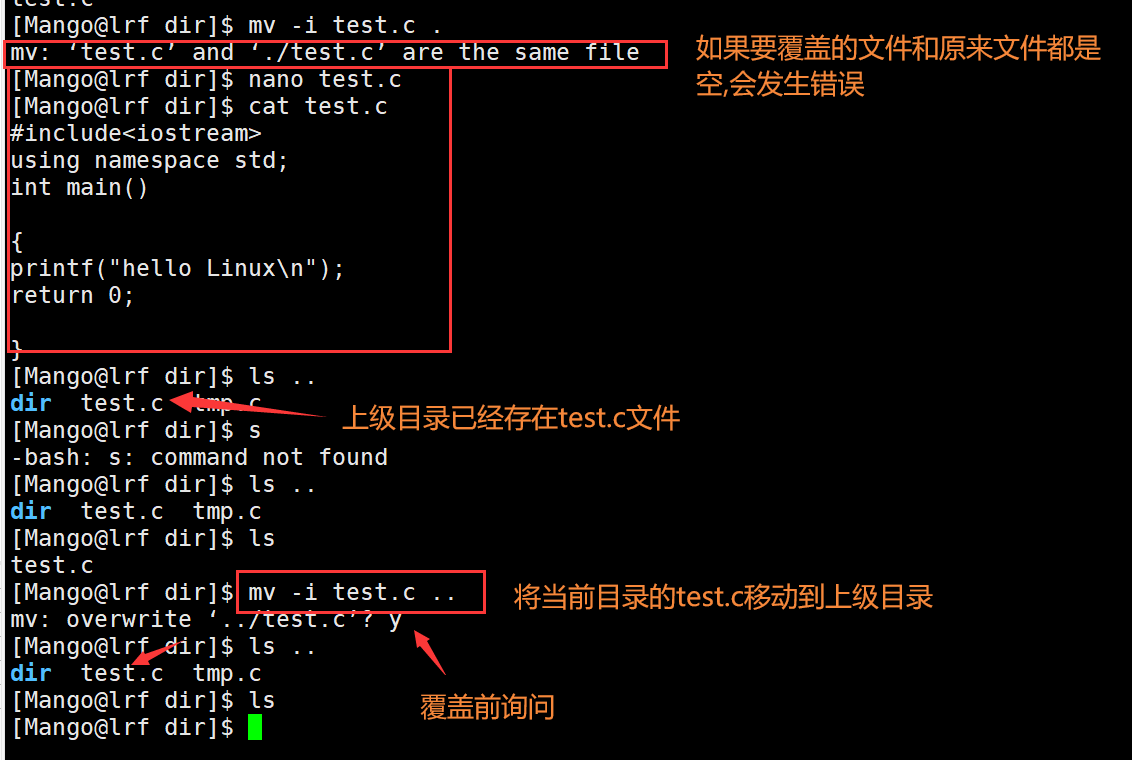
注意:mv 指令后面如果是路径,就是移动,如果跟的是名字,就是重命名文件
cat 指令
语法:cat [选项][文件]功能: 查看目标文件的内容
如果 cat 后面不跟文件,默认从键盘读取内容
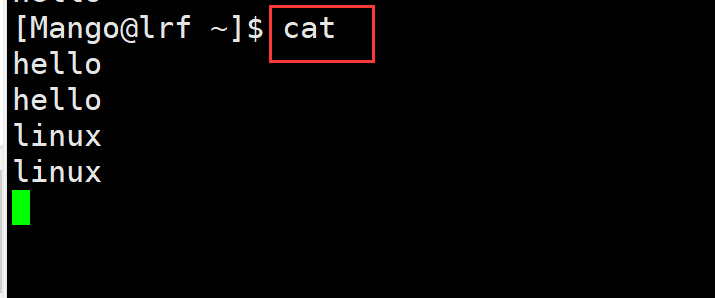
需要按:ctrl + c退出
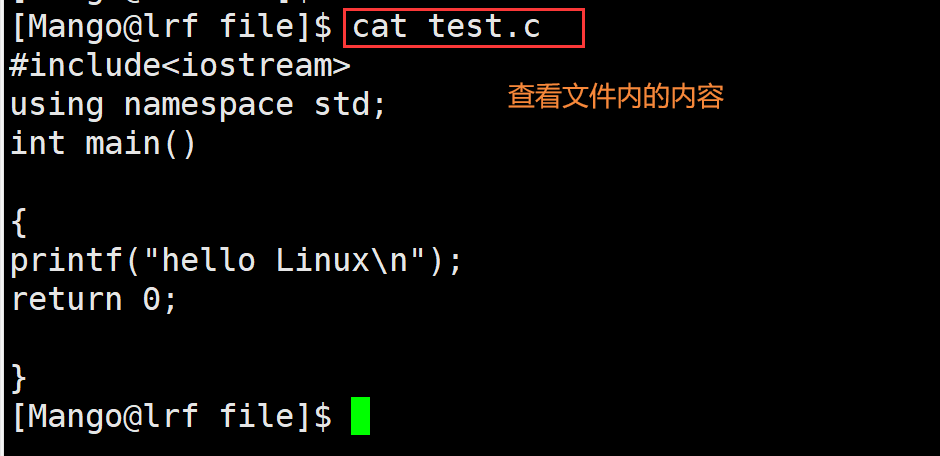
常用选项
-b 对非空输出行编号
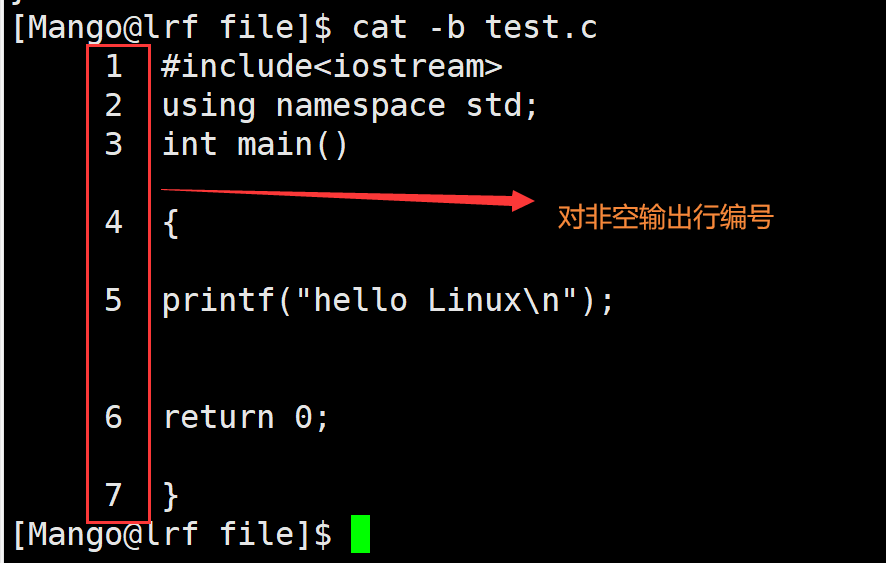
-n 对输出的所有行编号
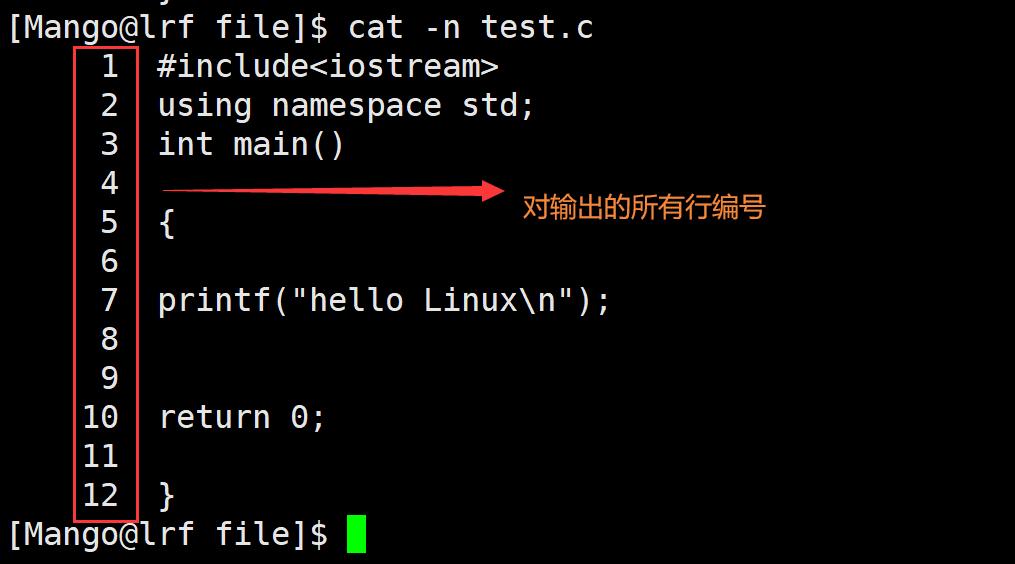
-s 不输出多行空行
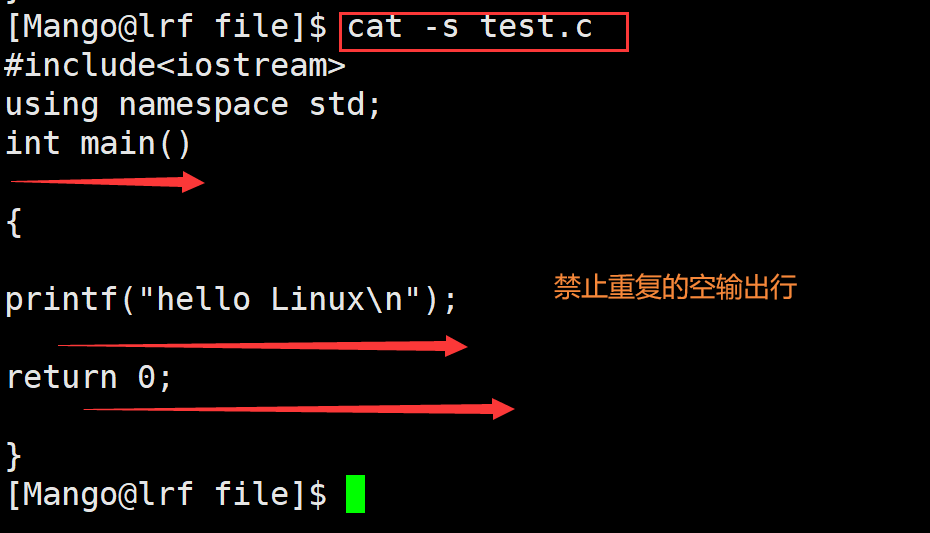
注意:cat 指令会将目标文件的全部内容打印到屏幕上,如果目标文件比较大,则会导致刷屏现象(直到把文件的所有内容打印到屏幕上),所以 cat 一般用于查看内容较小的文件
tac 指令
tac 指令和 cat 指令是相反的操作,用于反向查看文件的内容
语法: cat 文件
功能:反向查看文件的内容
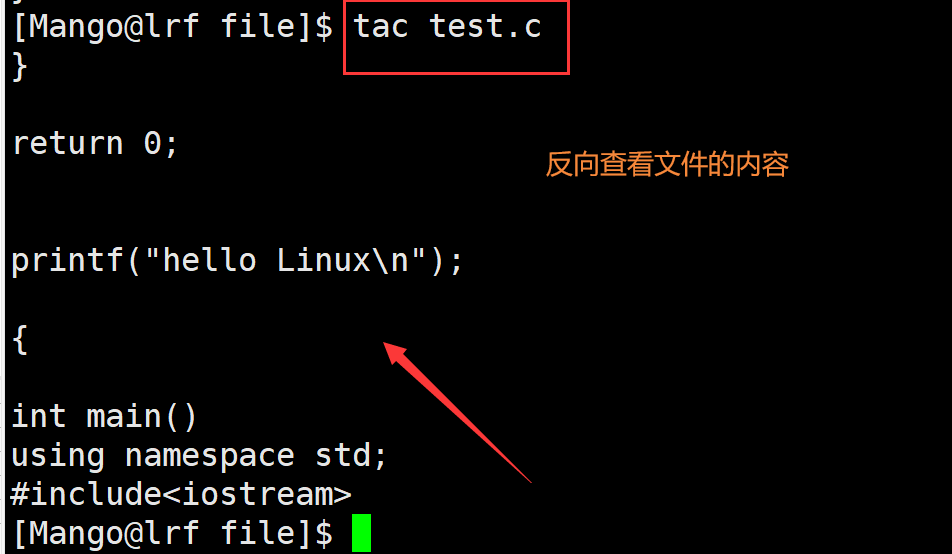
创建一个 10000 行数据的文件-方便下面的 more 指令使用
前提:已经有文件存在 如:file.txt
more 指令
cat 指令用于查看内容较少的内容,如果想要查看海量信息,就需要使用 more 指令
语法:more 选项 文件功能:more 命令,功能类似 cat
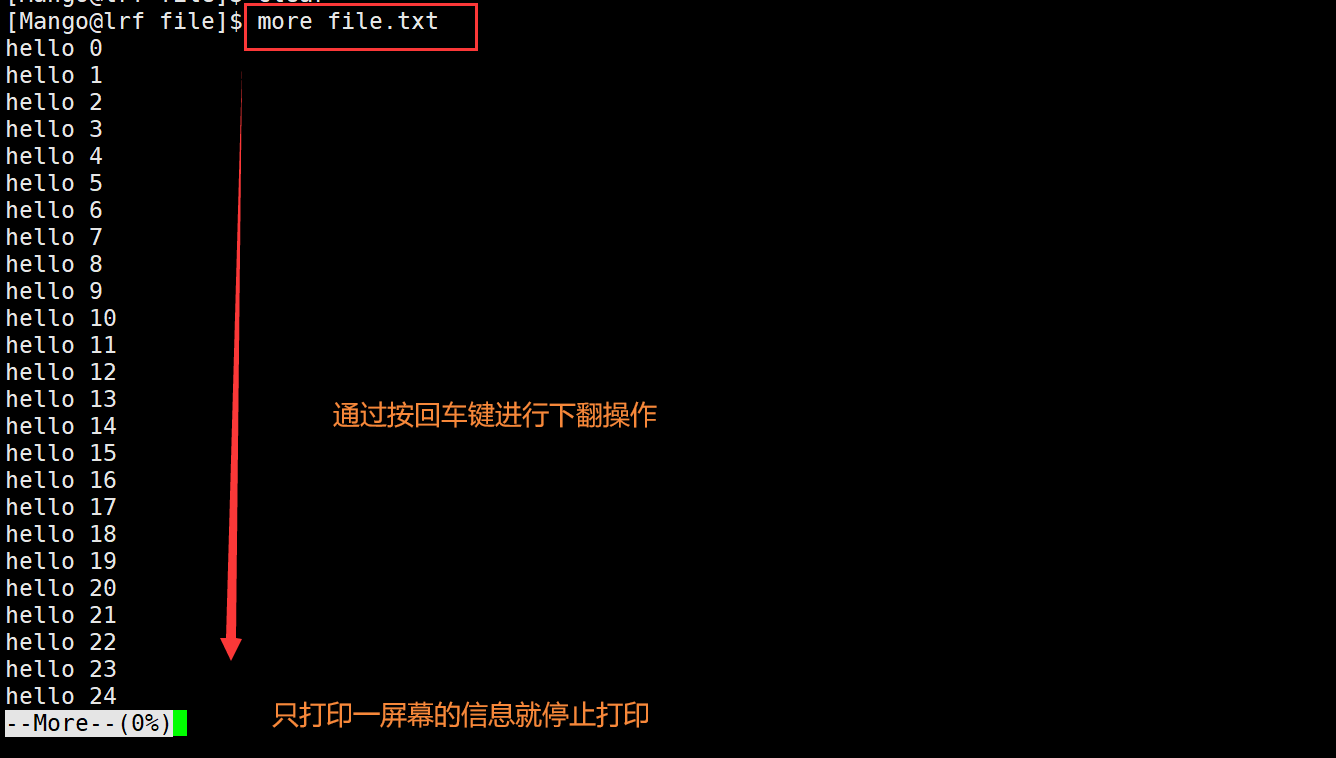
注意:只能通过回车键进行下翻,无法进行上翻, more 指令在查看之前会先加在整个文件,按键盘上的 q 退出查看
常用选项:
-n 对输出的所有行编号
按键盘的 q 退出 more
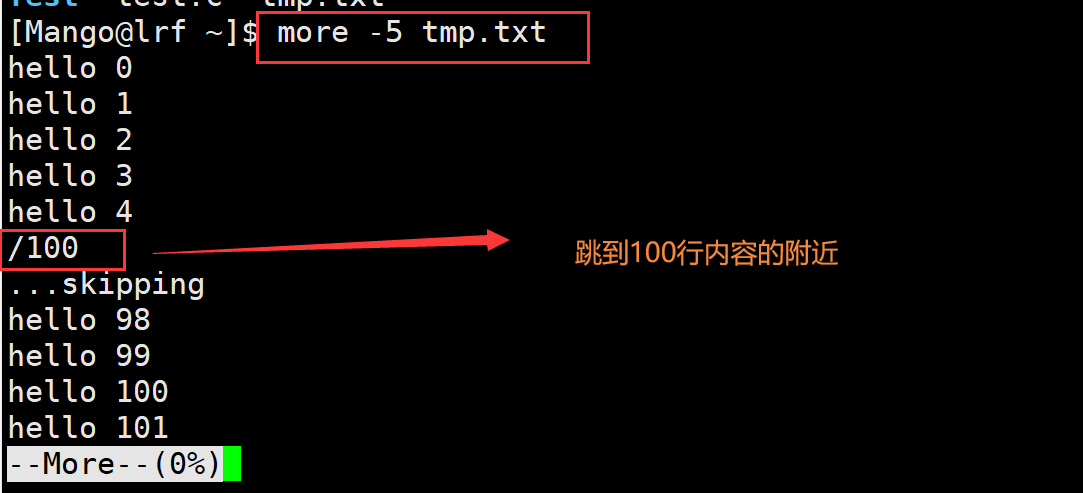
/ 就是搜索
举例:
more 指令中内置了若干快捷键(交互的指令)
less 指令(重要)
上面的 more 指令只能下翻操作,而 less 指令可以支持上翻和下翻
less 工具也是对文件或其它输出进行分页显示的工具,应该说是 linux 正统查看文件内容的工具,功能极其强大。
less 的用法比起 more 更加的有弹性。在 more 的时候,我们并没有办法向前面翻, 只能往后面看
但若使用了 less 时,就可以使用 [pageup][pagedown] 等按键的功能来往前往后翻看文件,更容易用来查看一个文件的内容!
除此之外,在 less 里头可以拥有更多的搜索功能,不止可以向下搜,也可以向上搜。
语法: less [参数] 文件功能:less 与 more 类似,但使用 less 可以随意浏览文件,而 more 仅能向前移动,却不能向后移动,而且 less 在查看之前不会加载整个文件。而 more 会先加载整个文件
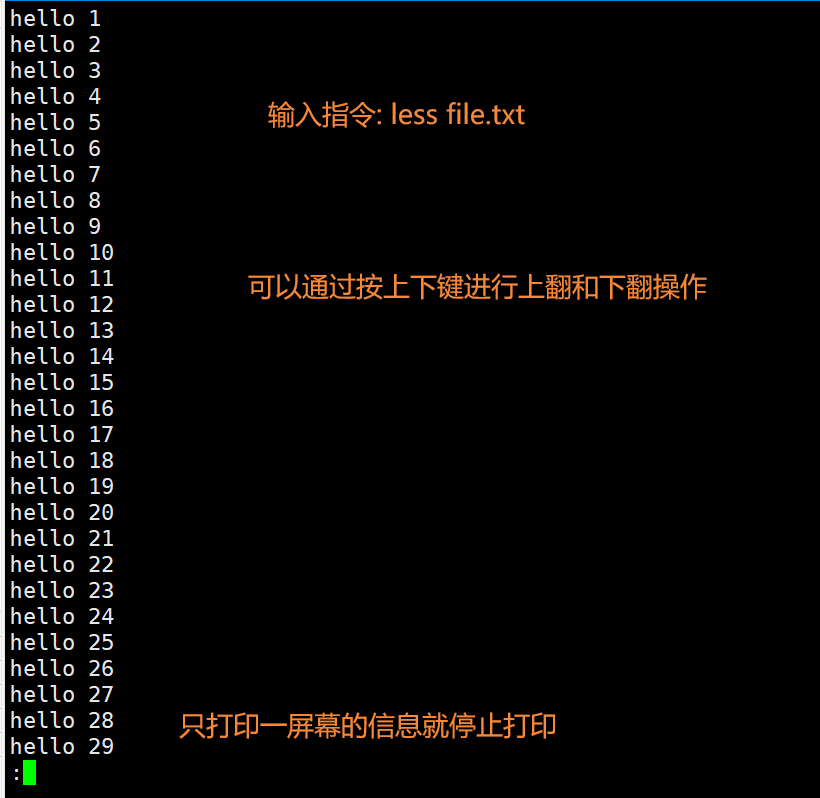
选项:
-i 忽略搜索时的大小写
-N 显示每行的行号
/字符串:向下搜索“字符串”的功能
?字符串:向上搜索“字符串”的功能
n:重复前一个搜索(与 / 或 ? 有关)
N:反向重复前一个搜索(与 / 或 ? 有关)
按 q 离开查看:quit
head 指令
head 与 tail 就像它的名字一样的浅显易懂,它是用来显示开头或结尾某个数量的文字区块,head 用来显示档案的开头至标准输出中,而 tail 想当然尔就是看档案的结尾。
语法: head 选项 文件功能:head 用来显示档案的开头至标准输出中,默认 head 命令打印其相应文件的开头 10 行。
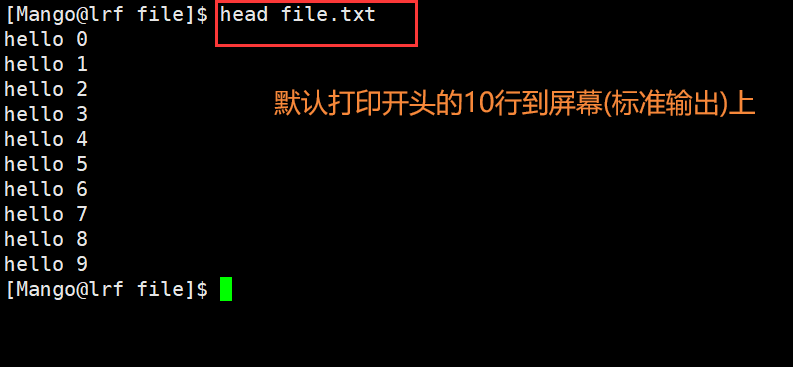
选项:
-n(行数) 显示的行数
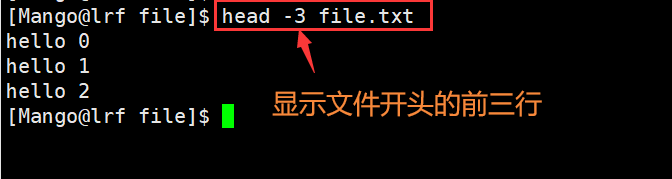
tail 指令
tail 命令从指定点开始将文件写到标准输出.使用 tail 命令的-f 选项可以方便的查阅正在改变的日志文件,tail -f filename 会把 filename 里最尾部的内容显示在屏幕上,并且不但刷新,使你看到最新的文件内容.
语法: tail[必要参数][选择参数][文件]功能: 用于显示指定文件末尾内容,不指定文件时,作为输入信息进行处理。常用查看日志文件。
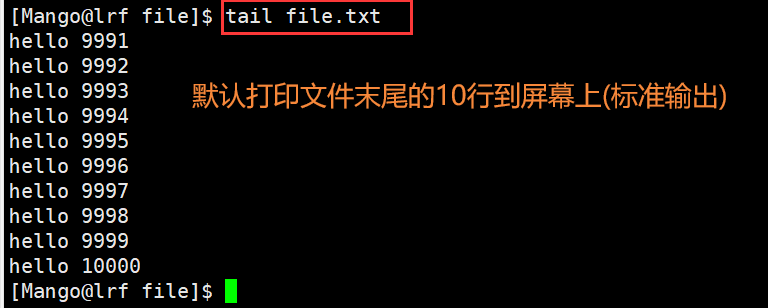
选项:
-f 循环读取
-n(行数) 显示行数

如何读取文件中间的部分内容
例子:现在 file.txt 文件中有 1w 行内容,如何读取第 1001 行到 1010 行内容
知道了 head 和 tail 指令之后,我们可以把 file.txt 文件中的前 1010 行数据存入一个临时文件 tmp.txt 中,然后使用 tail 指令把 tmp.txt 文件的后 10 行进行打印输出
那么如何存到临时文件中呢?
使用重定向>
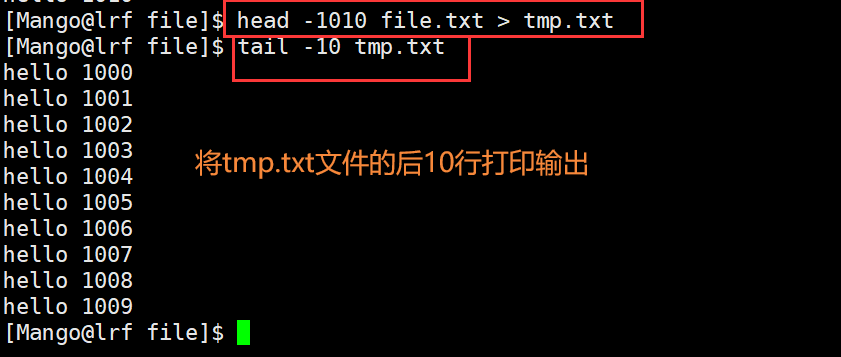
>:输出重定向,
含义是:将本来应该输出到标准输出(屏幕)上的内容,输出重定向到 tmp.txt 文件中
如果后面的文件不存在,就会创建新文件
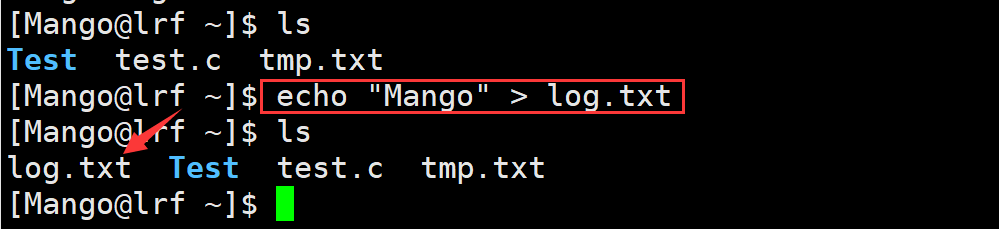
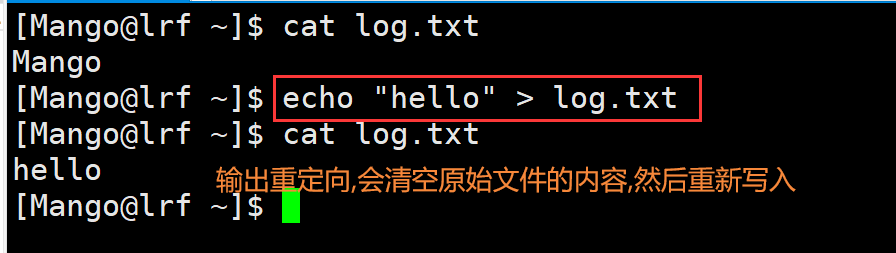
追加重定向: >>
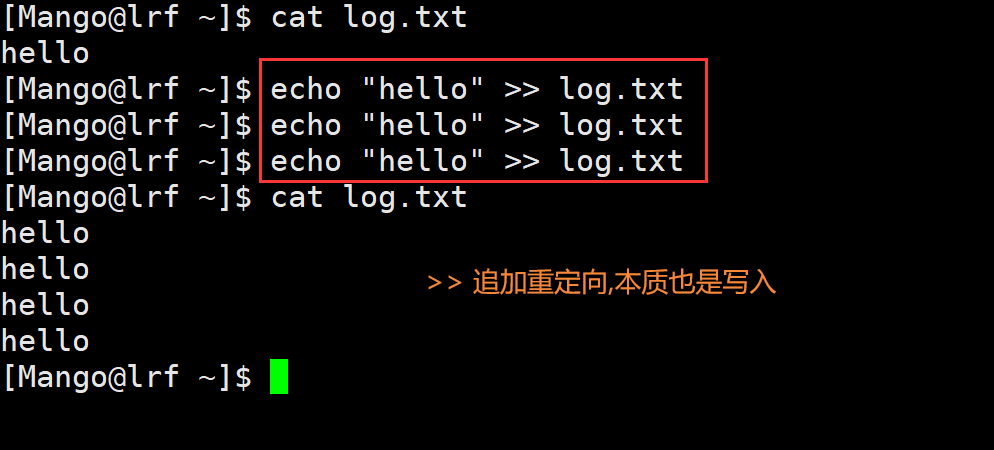
输入重定向<
cat 后面不跟文件,默认从键盘(标准输入中)读取内容

把文件的内容作为原始数据,传给对应的程序,让该程序处理该数据
输出重定向+管道
上面的写法有些麻烦,我们需要先创建临时文件 tmp.txt,我们可以使用命令行管道进行操作
管道:传输某种资源的渠道,计算机的资源就是数据
管道的表示方式:| 4
管道左边:接受产生的数据 管道右边:读取数据
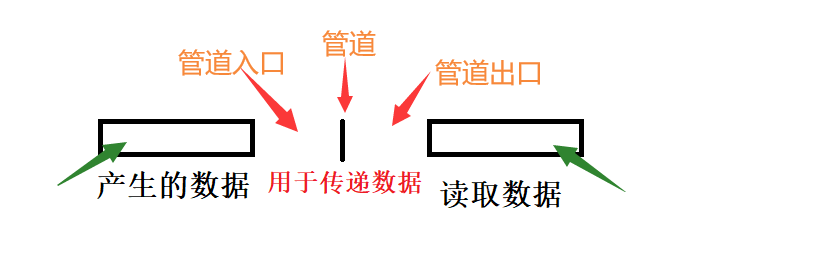
写法:
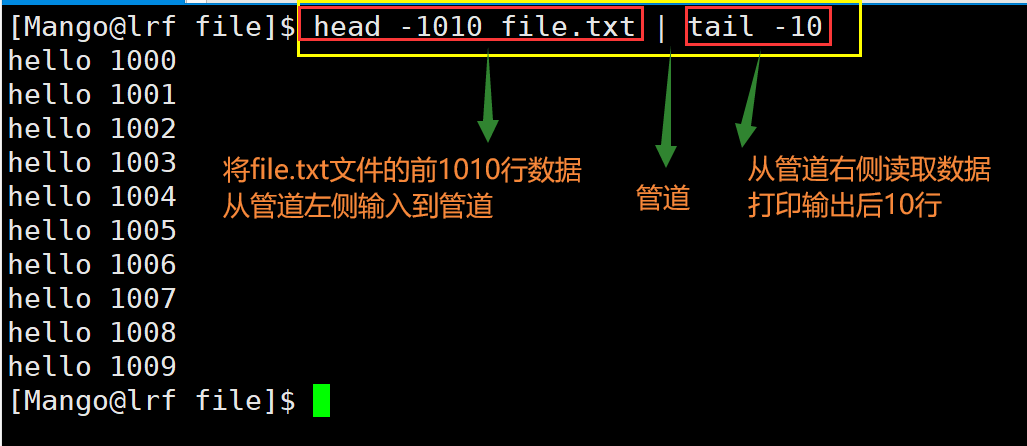
使用管道的时候,默认隐式的发生了重定向 ,本来 head 默认显示到显示器中,tail 本来要从其它文件读取的,现在变成从管道中读取数据
举例:(简单讲解重定向和管道)
时间相关的指令
date 显示
语法:date 选项 格式
功能:用于显示时间,设置时间,完成时间与时间戳之间的相互转换等
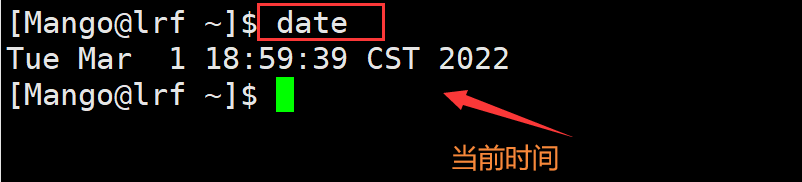
用途 1.在显示方面,使用者可以设定欲显示的格式,格式设定为一个加号,后接数个标记,其中常用的标记列表如下
%H : 小时(00~23)
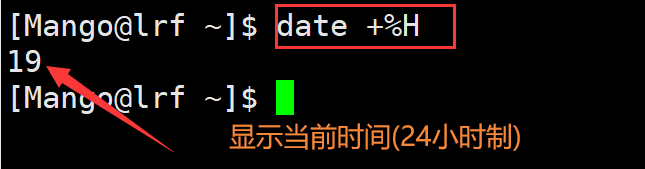
%M : 分钟(00..59)
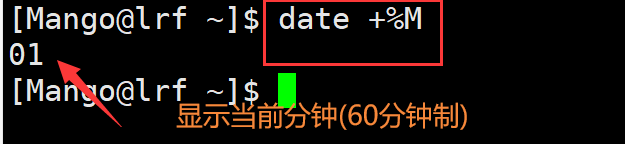
%S : 秒(00..61)

%X : 相当于 %H:%M:%S

%d : 日 (01..31)
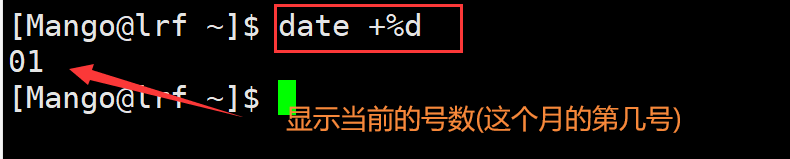
%m : 月份 (01..12)

%Y : 完整年份 (0000..9999)
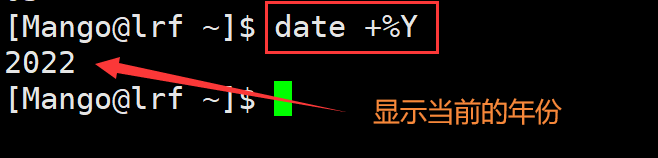
%F : 相当于 %Y-%m-%d
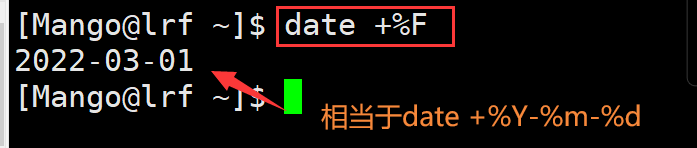
用途 2.在设定时间方面
date -s :设置当前时间,只有 root 权限才能设置,其他普通用户只能查看。
date -s 20080523 //将日期设置成 20080523,这样会把具体时间设置成空 00:00:00
date -s 01:01:01 //设置具体时间,不会对日期做更改
date -s “01:01:01 2008-05-23″ //这样可以同时设置日期和具体时间
date -s “01:01:01 20080523″ //这样可以同时设置日期和具体时间
date -s “2008-05-23 01:01:01″ //这样可以同时设置日期和具体时间
date -s “20080523 01:01:01″ //这样可以同时设置日期和具体时间
用途 3.时间戳 完成时间与时间戳之间的相互转换
什么是时间戳: 当前时间和计算机起始时间(1970 年 1 月 1 日)的差值,单位为秒
Unix 时间戳(英文为 Unix epoch, Unix time, POSIX time 或 Unix timestamp)是从 1970 年 1 月 1 日(UTC/GMT 的午夜)开始所经过的秒数,不考虑闰秒。
1)时间->时间戳:date +%s
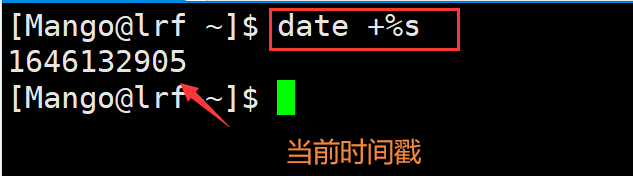
时间戳: 1970/01/01/00:00 累计到现在的秒数,给程序看的
2)时间戳->时间:date -d@1508749502

Cal 指令
cal 命令可以用来显示公历(阳历)日历。
公历是现在国际通用的历法,又称格列历,通称阳历。“阳历”又名“太阳历”,系以地球绕行太阳一周为一年,为西方各国所通用,故又名“西历”。
命令格式: cal 参数 月份 年份
功能: 用于查看日历等时间信息,如只有一个参数,则表示年份(1-9999),如有两个参数,则表示月份和年份
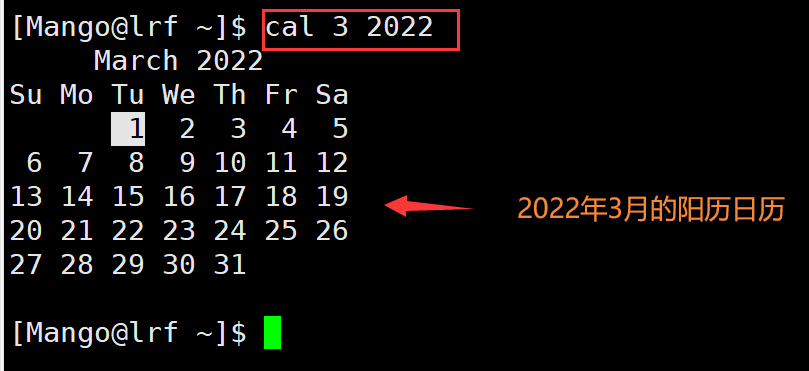
常用选项:
-3 显示系统前一个月,当前月,下一个月的月历
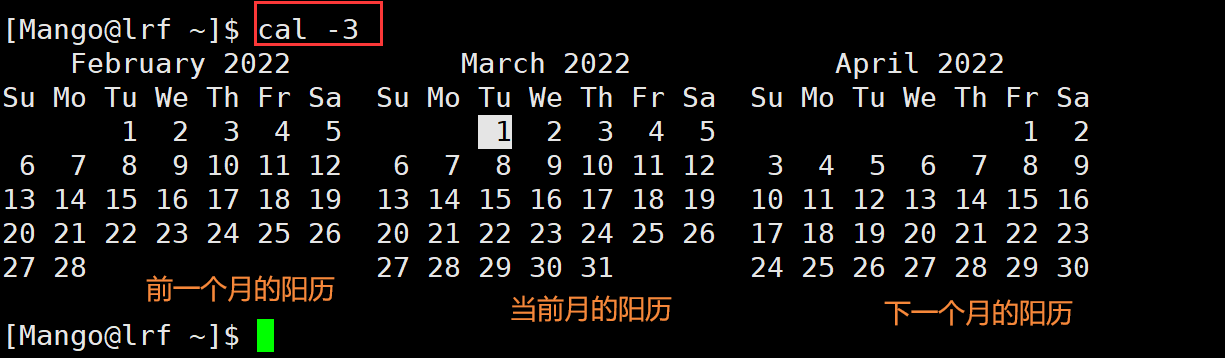
-j 显示在当年中的第几天(一年日期按天算,从 1 月 1 号算起,默认显示当前月在一年中的天数)
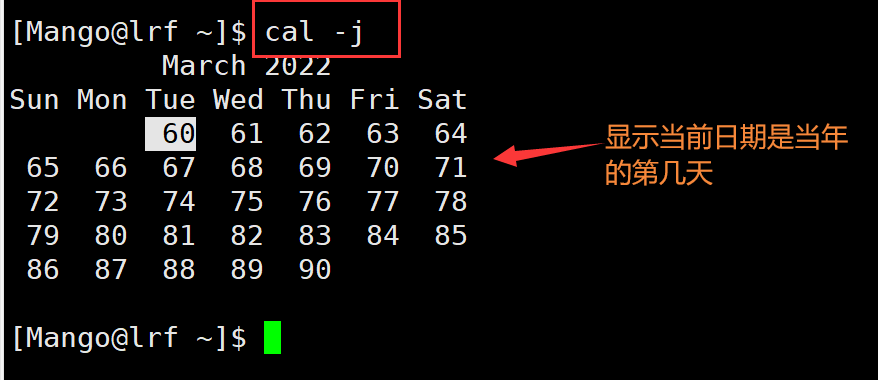
-y 显示当前年份的日历
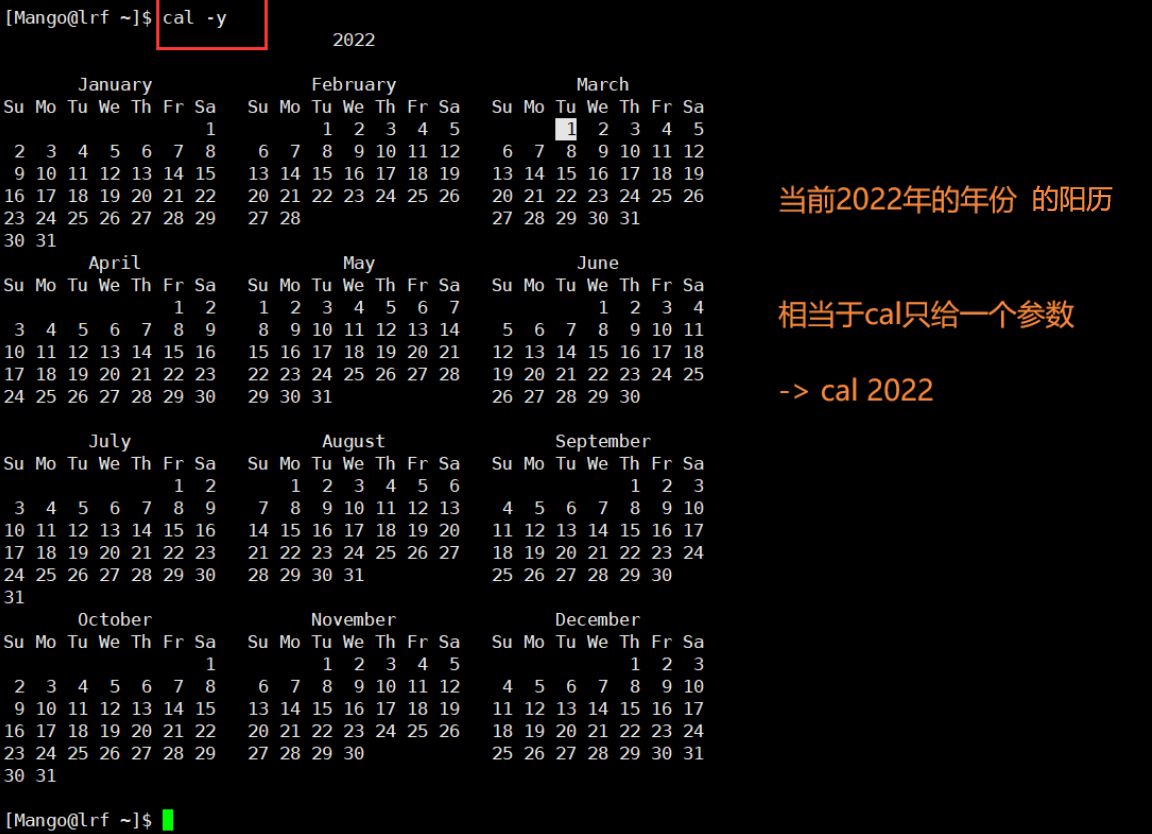
find 指令:(灰常重要) -name
指令,程序,命令,工具等等,本质都是可执行程序
Linux 下 find 命令在目录结构中搜索文件,并执行指定的操作。
Linux 下 find 命令提供了相当多的查找条件,功能很强大。由于 find 具有强大的功能,所以它的选项也很多,其中大部分选项都值得我们花时间来了解一下。
即使系统中含有网络文件系统( NFS),find 命令在该文件系统中同样有效,只你具有相应的权限。
在运行一个非常消耗资源的 find 命令时,很多人都倾向于把它放在后台执行,因为遍历一个大的文件系统可能会花费很长的时间(这里是指 30G 字节以上的文件系统)。
语法: find 路径 选项功能: 用于在文件树中查找文件,并作出相应的处理(可能访问磁盘,所以效率比较低)
常用选项
-name 按照文件名查找文件。
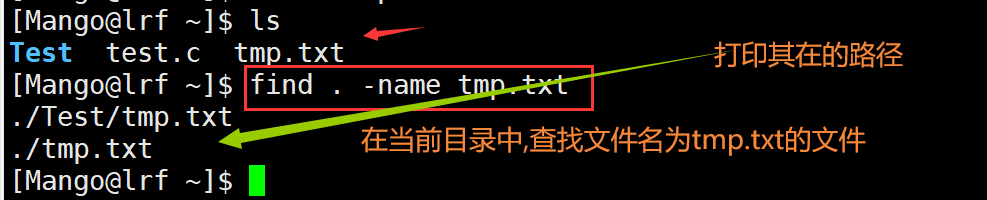
-size 按照文件大小查找文件
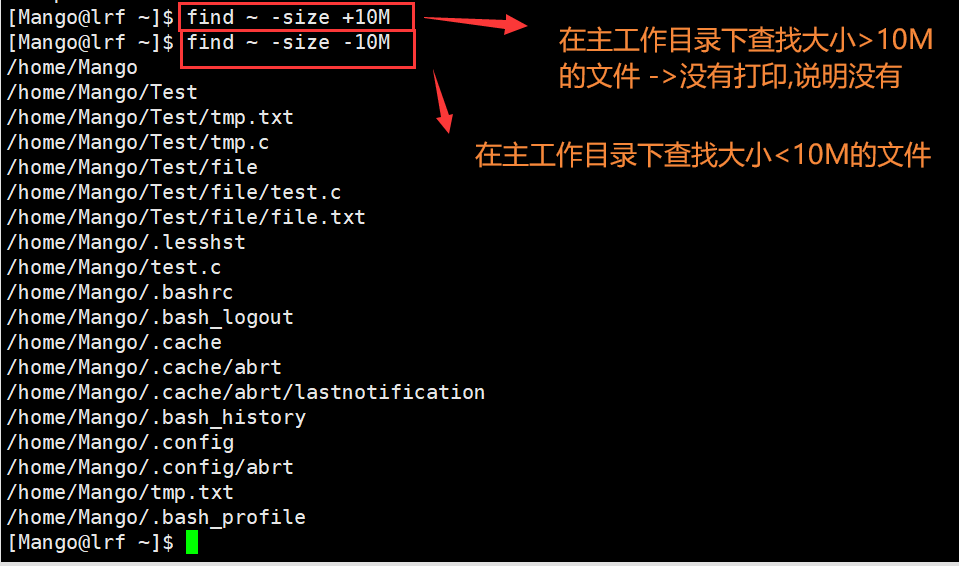
如果想查找=10M 的文件:find ~ -size 10M ,前面不加+-号
找到了就会打印文件的路径信息,如果找不到就不做处理
注意:~表示主工作目录

which 指令
Linux 的每个指令起始都存储在文件中,每条指令本质都是计算机语言编写出来的可执行程序.我们可以通过 which 指令查看特定指令的文件的路径
语法: which 指令
功能: 查找某一指令的文件所在路径

同样 which 指令也有其的文件路径, 可以which which查看
当我们执行某一指令时, 实际是调用可执行程序, 因此我们可以通过其文件路径进行调用该指令
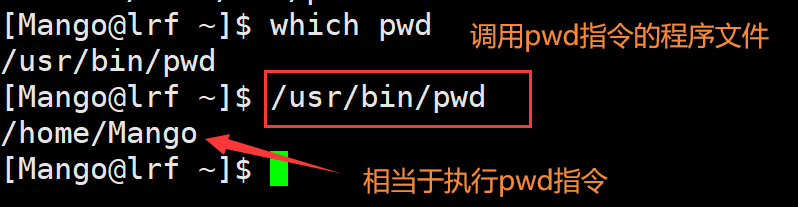
alias 指令
语法: alias 给指令起的别名 = '指令名称'
功能:用于给指令取别名
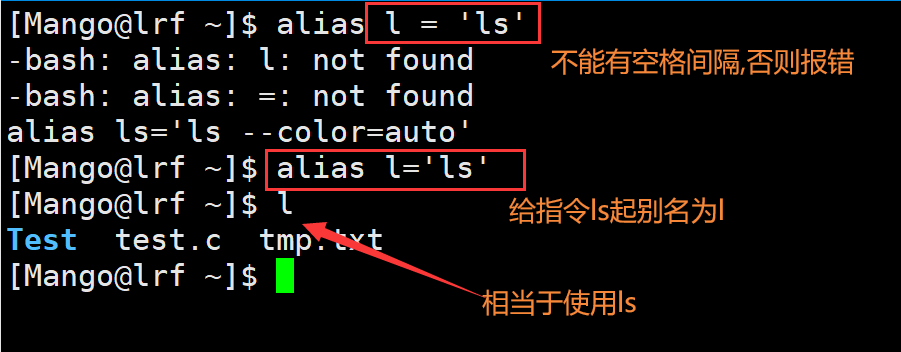
注意:起别名的指令,只在本次登陆有效,如果一旦退出用户登陆,就会失效
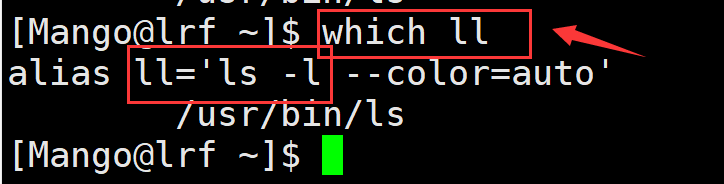
这也很好的说明了, ls -l == ll ll 是 ls-l 的别名
grep 指令
grep 指令类似关键词搜索 (行过滤器)
语法: grep 选项 搜寻字符串 文件
功能: 在文件中搜索字符串,将找到的行打印出来
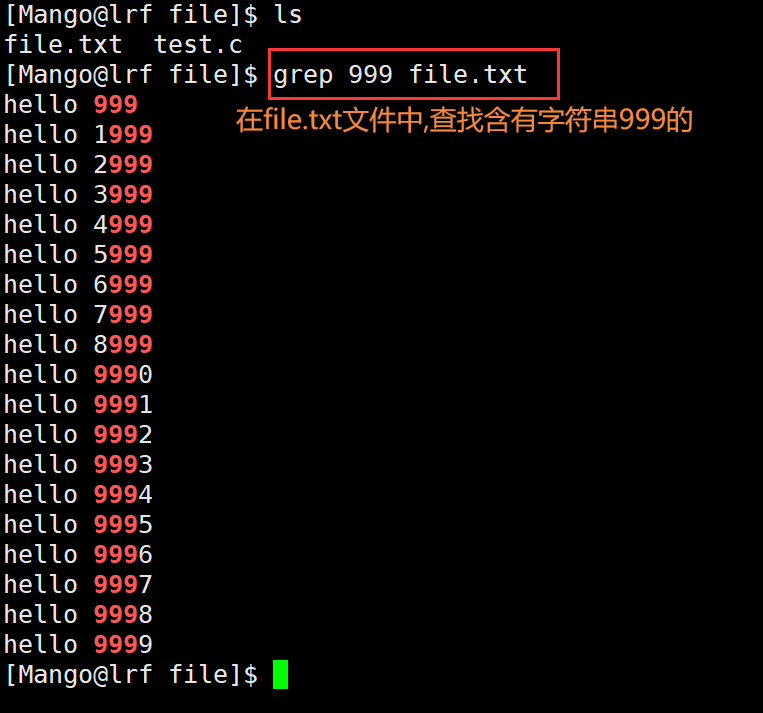
字符串也可以使用单引号‘’括起来,
常用选项:
-r: 递归搜索子目录
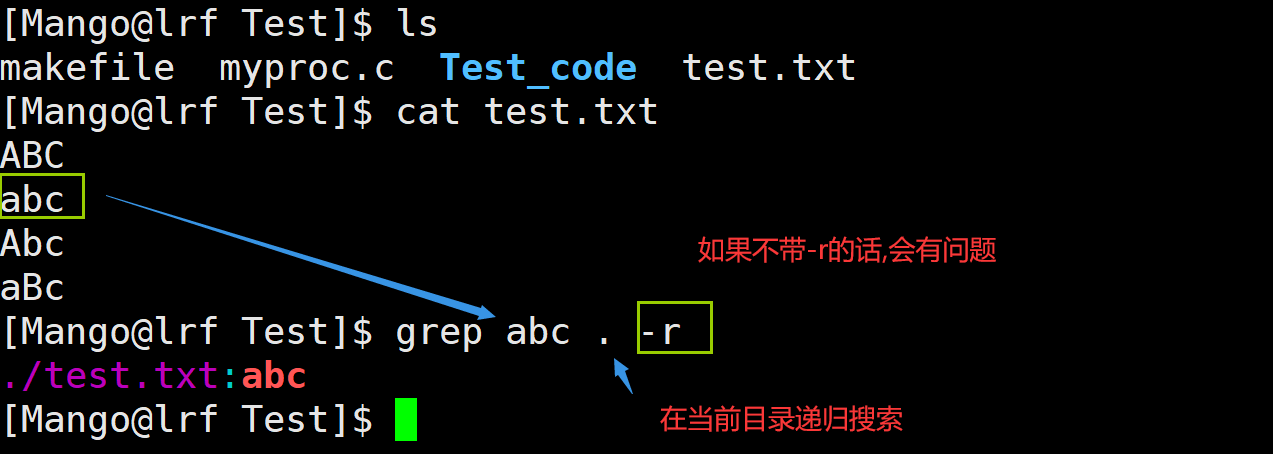
-H : 如果找到了,就把文件名字打印出来

-n:打印结果显示行号

-w :全文匹配

-i :忽略大小写的不同,所以大小写视为相同
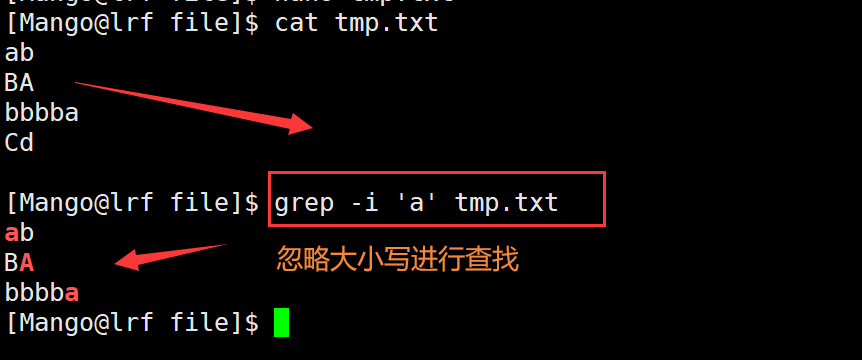
-n :顺便输出行号
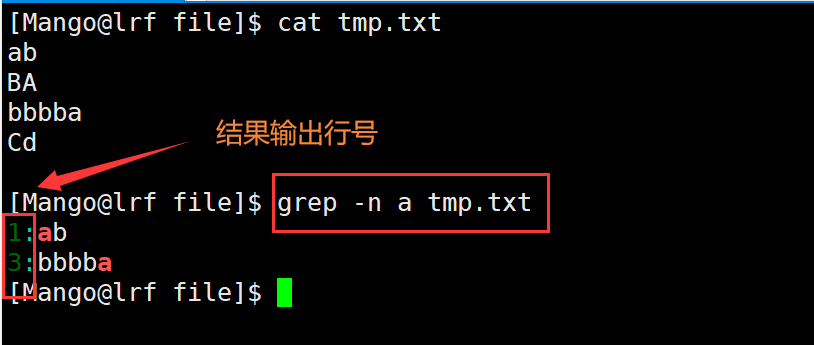
-v :反向选择,亦即显示出没有 '搜寻字符串' 内容的那一行
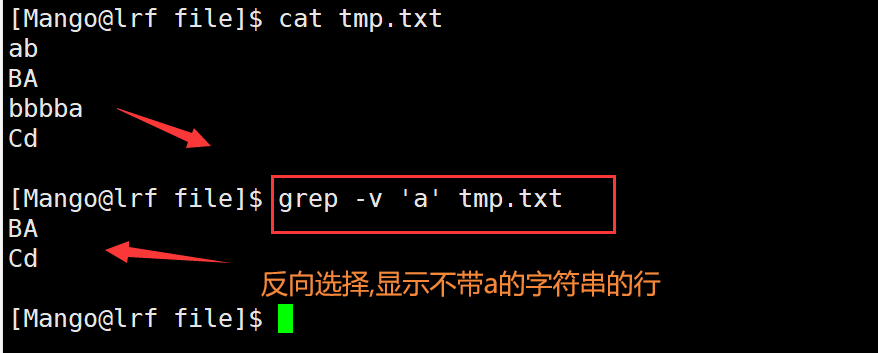
grep 和正则表达式:
grep 指令支持正则表达式
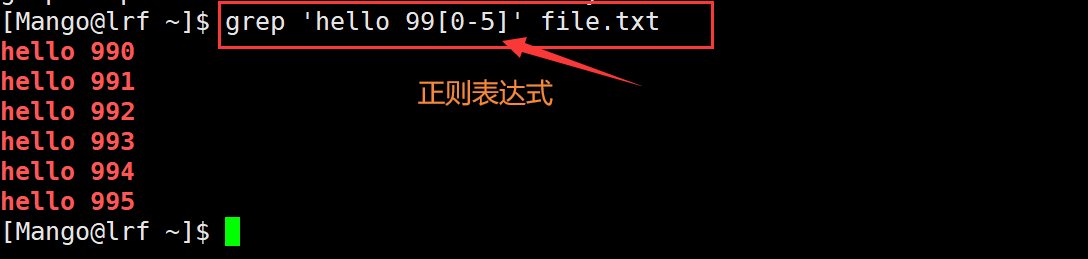
可以和其它命令搭配使用
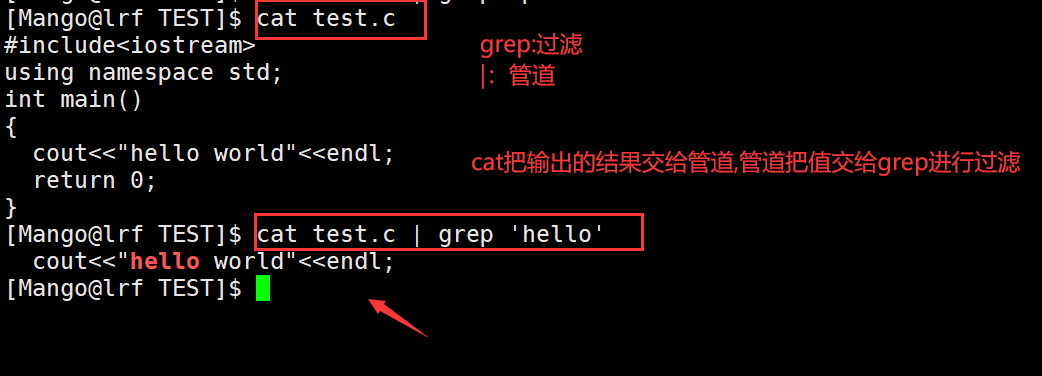
grep 和 find 的区别
find add -name *
add 就是我们要找文件的地方
-name 就是我们要找文件的方式,-name 指的是以名字来查查找文件,其它的还有-type(文件类型),-size(文件大小)
* 里面的内容是==通配符==
grep * add
*是我们要查找的字符串,这里是==正则表达式==
add 是要查找的范围,可以是一个文件,或者是一个目录,如果是目录就要写成 add/ 或者加-r 选项
zip/unzip 指令:
zip 在 windows 中就是压缩包的后缀名,在 Linux 中,该指令用于打包压缩目录或者文件
语法: zip 压缩文件.zip 目录或文件功能: 将目录或文件压缩成 zip 格式
常用选项:
1)-r 递归处理,将指定目录下的所有文件和子目录一并处理
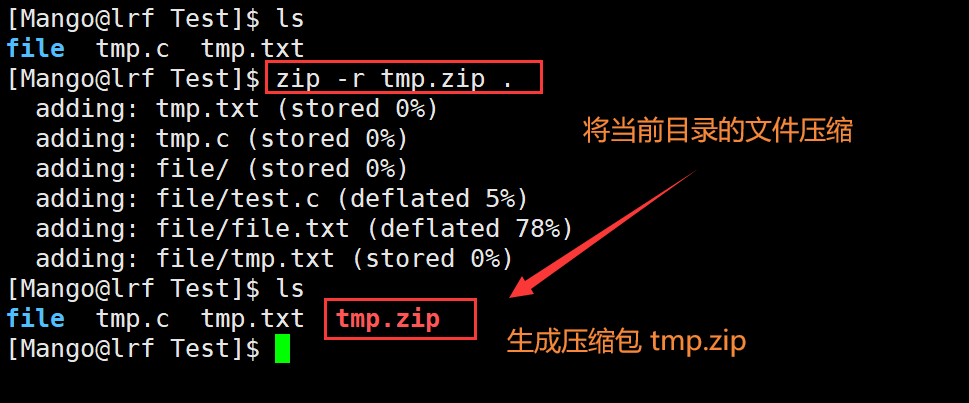
unzip 指令用于解压文件
语法: unzip 压缩文件.zip 选项 目录
功能:将压缩文件解压到指定目录中
注意:解压文件时,如果不带-d 选项和目标目录,默认解压到当前目录下
-d 指出解压路径
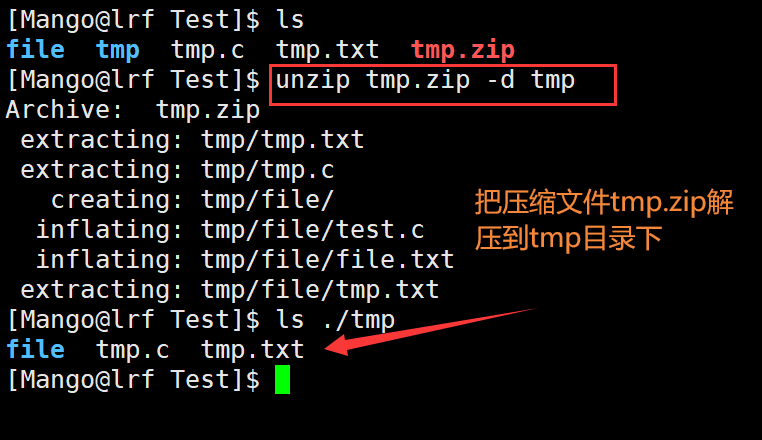
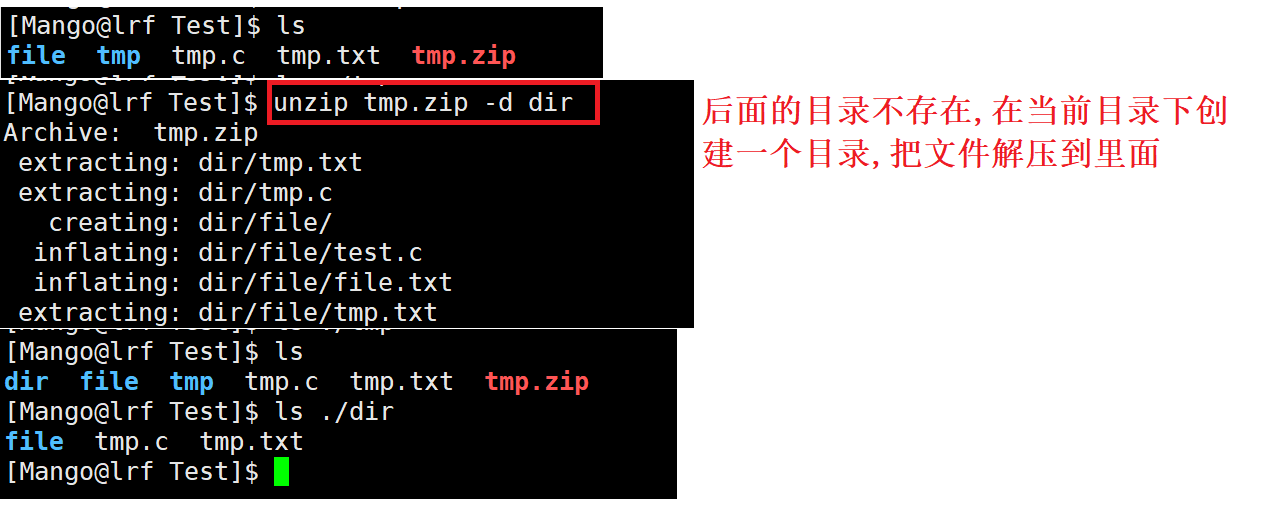
tar 指令(重要):打包/解包,不打开它,直接看内容
tar 指令可以用来打包压缩文件和解压文件, 并且 tar 指令可以实现不解压直接查看压缩包内的内容,以及只打包不压缩
-c :建立一个压缩文件的参数指令(create 的意思);
-x :解开一个压缩文件的参数指令
-t :查看 tarfile 里面的文件
-z :是否同时具有 gzip 的属性?即是否需要用 gzip 压缩
-j :是否同时具有 bzip2 的属性?即是否需要用 bzip2 压缩?
**-v :压缩的过程中显示文件!**这个常用,但不建议用在背景执行过程!
-f :使用档名,即生成的压缩包的文件名,请留意,在 f 之后要立即接档名喔!不要再加参数!
-C : 解压到指定目录
打包样例:-czf 看上面的指令

解包样例:
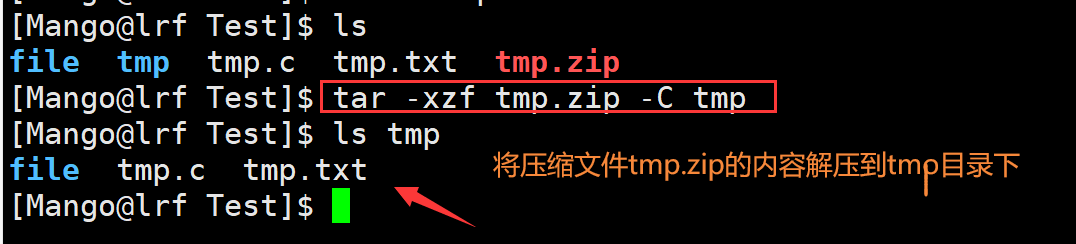
不解压,直接查看内容
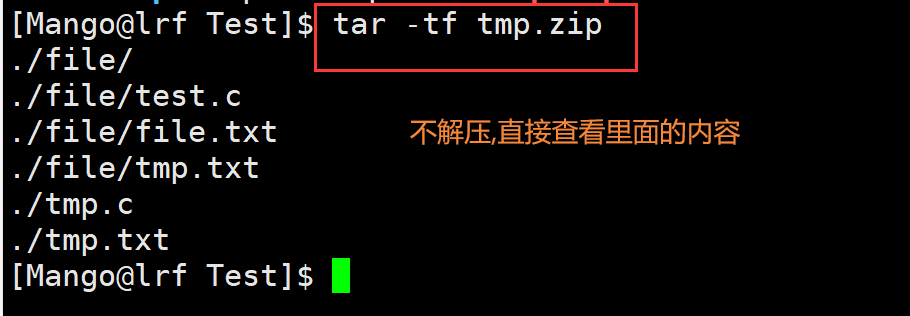
解压和压缩 gz 和 bz2 格式的压缩包:
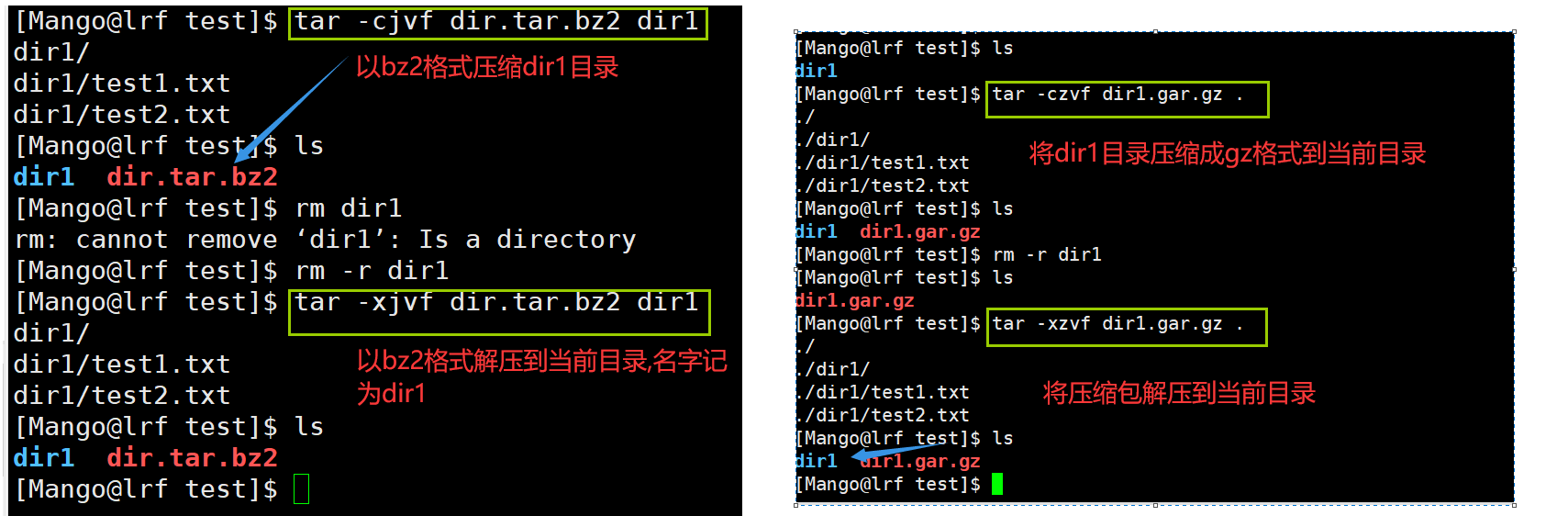
bc 指令:
bc 命令可以很方便的进行浮点运算
语法: bc
功能:计算器
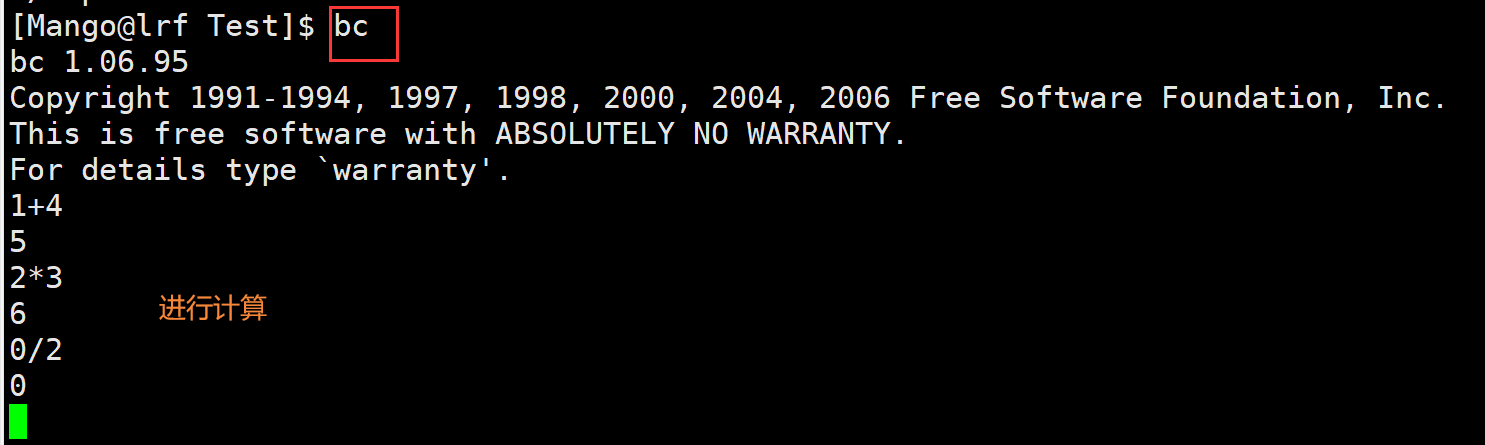
如何退出计算器 -> 输入
quit
可以通过 echo 指令和 管道 和 bc 指令计算值
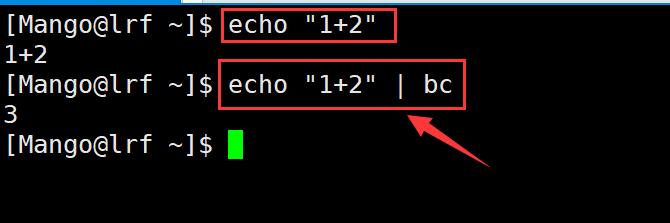
file 指令
语法:file
功能:查看文件的更多属性信息
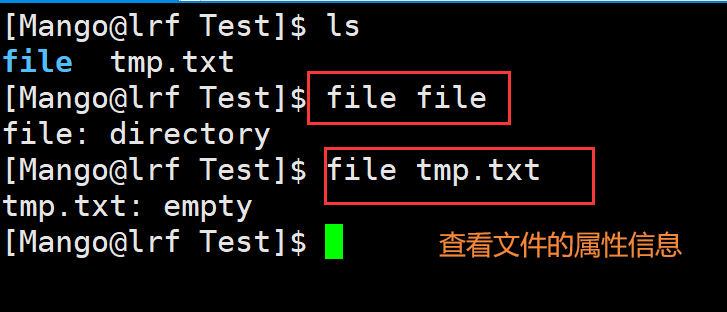
uname 指令:
语法:uname 选项功能: uname 用来获取电脑和操作系统的相关信息。补充说明:uname 可显示 linux 主机所用的操作系统的版本、硬件的名称等基本信息。
常用选项:
-r :输出电脑和操作系统相关信息

-a 详细输出所有信息,依次为内核名称,主机名,内核版本号,内核版本,硬件名,处理器类型,硬件平台类型,操作系统名称

history
语法:history
功能:查看历史指令(曾经输入过的指令)
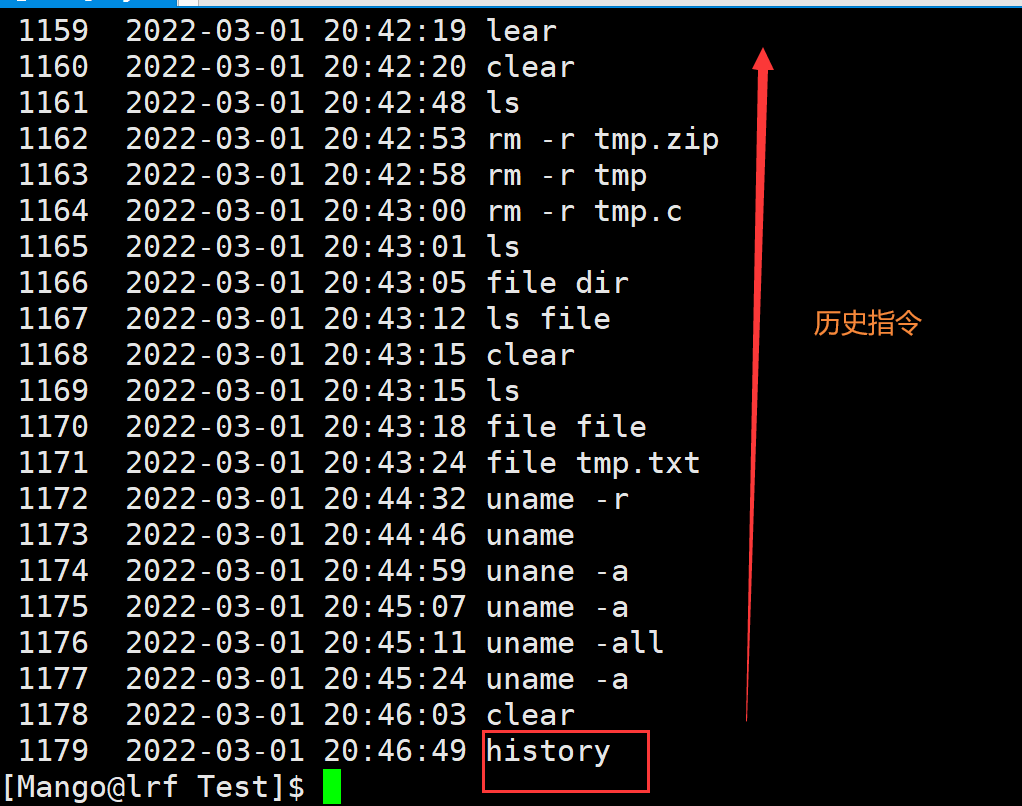
重要的几个热键
在输入行按上下按键可以查看我们最近敲过的指令, 上下按键在 Linux 当中存储的时历史指令
Tab 按键---具有『命令补全』和『档案补齐』的功能

ctrl+c 让当前的程序『停掉』
ctrl+d 退出当前命令行,(通常代表着:『键盘输入结束(End Of File, EOF 或 End OfInput)』的意思;另外,他也可以用来取代 exit) 按一次 ctrl+d :退出登陆 按两次 ctrl+d :退出软件
ctrl +R 搜索历史指令

关机
语法:shutdown 选项
常见选项:-h : 将系统的服务停掉后,立即关机。
-r : 在将系统的服务停掉之后就重新启动
-t sec : -t 后面加秒数,亦即『过几秒后关机』的意思
注意:所有的关机指令,只能由 root 用户执行
使用例子:
注意:不管是重启系统还是关闭系统,首先要运行 sync 命令,把内存中的数据写到磁盘中
rboot 指令
语法: rboot
功能:重启
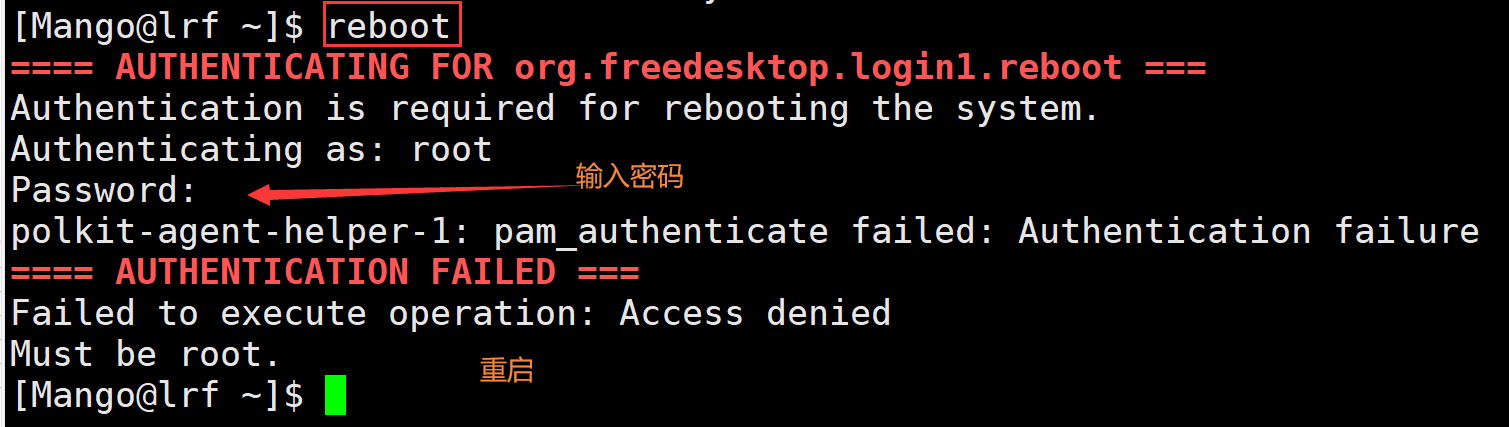
扩展命令
1)安装和登录命令:login、shutdown、halt、reboot、install、mount、umount、chsh、exit、last。
2)文件处理命令:file、mkdir、grep、dd、find、mv、ls、diff、cat、ln。
3)系统管理相关命令:df、top、free、quota、at、lp、adduser、groupadd、kill、crontab。
4)网络操作命令:ifconfig、ip、ping、netstat、telnet、ftp、route、rlogin、rcp、finger、mail、nslookup。
5)系统安全相关命令:passwd、su、umask、chgrp、chmod、chown、chattr、sudo ps、who。
6)其他命令:tar、unzip、gunzip、unarj、mtools、man、unendcode、uudecode。
echo 指令
语法: echo 字符串
功能:用于字符串的输出

字符串可以加双引号也可以不加
显示转义字符:
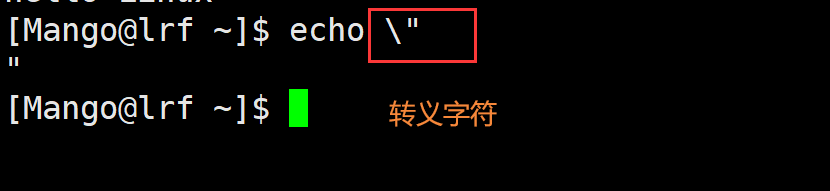
显示命名执行结果:
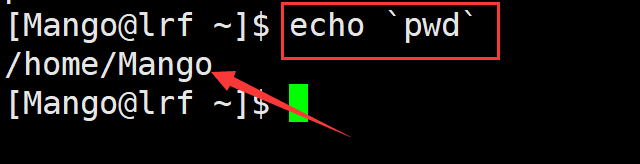
注意:这里是反引号 `
通过输出重定向到文件中

如果后面的文件不存在,就会创建新文件
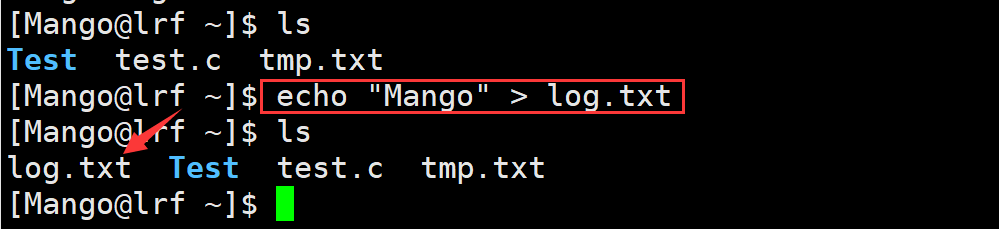
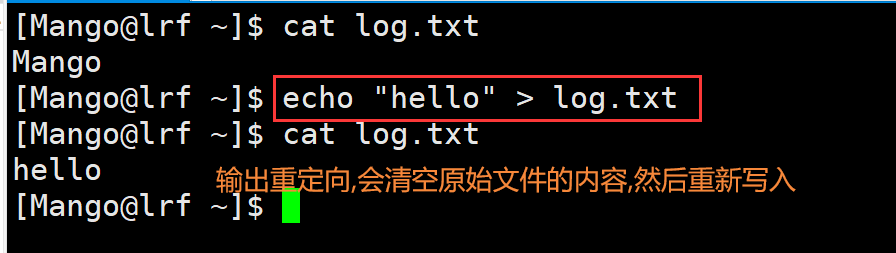
打印当前所处目录:
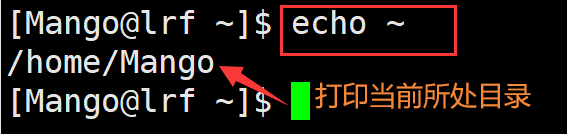
time 指令
time 可执行程序
可以查看可执行程序运行时间
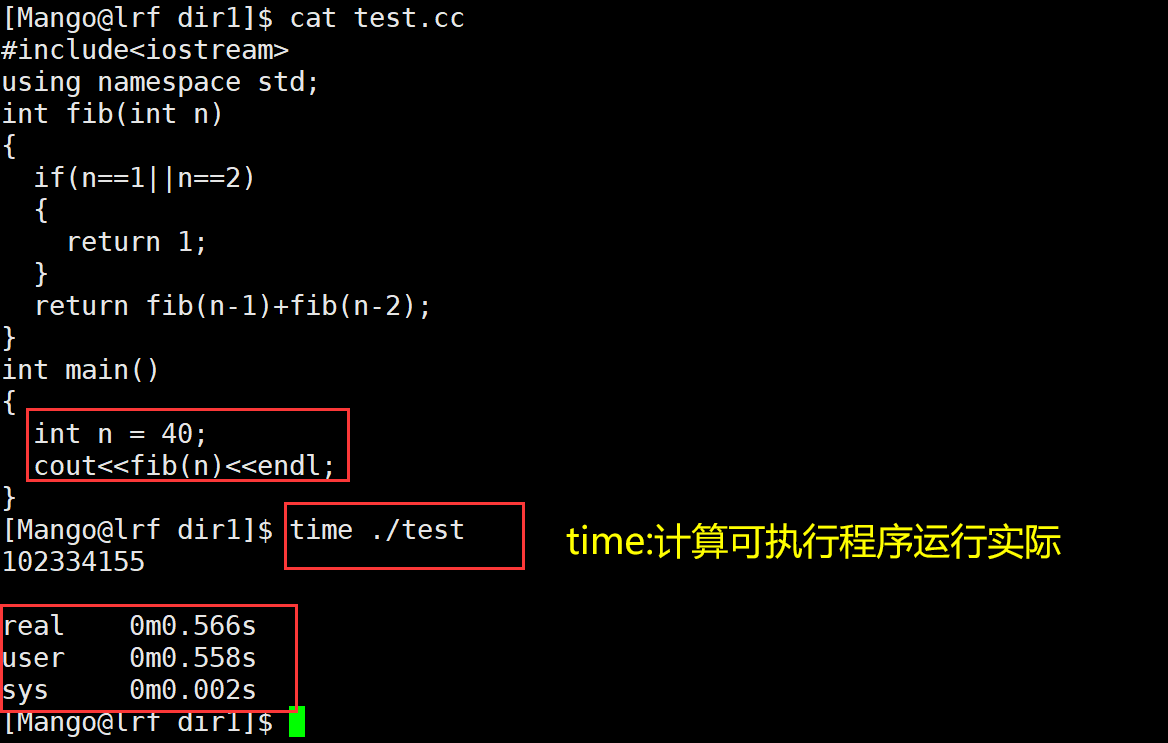
diff 指令
比较两个文件的差异,比较两个文件是否相同
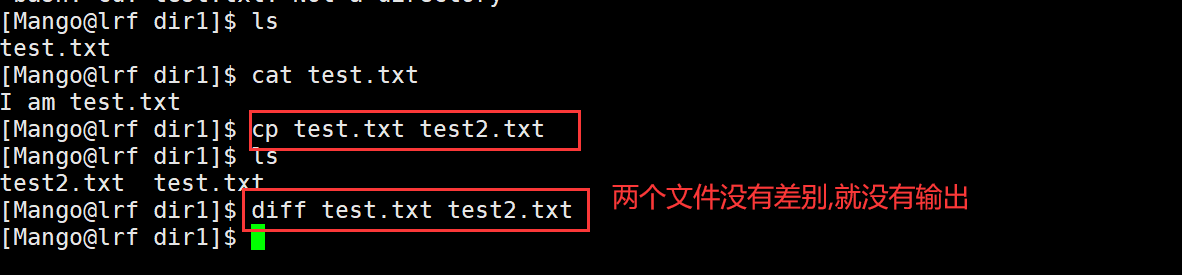
diff 也可以比较目录
常见选项:
-r:递归比较目录内的文件
-u:合并补丁信息
-N :把不存在的文件当成空文件
-B :忽略空行的差异
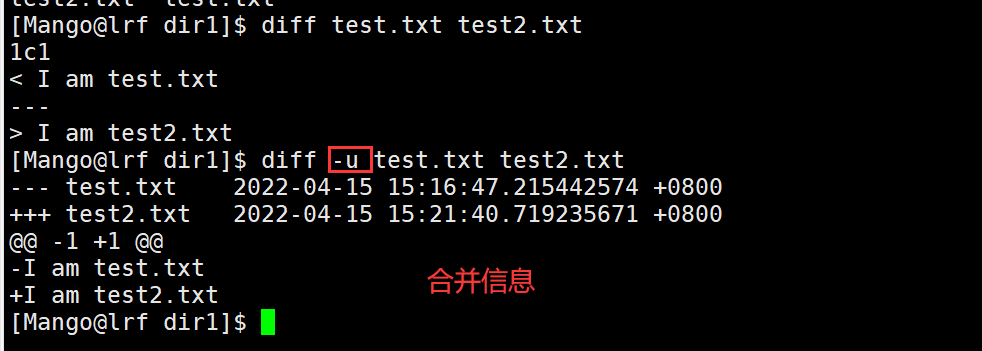
版权声明: 本文为 InfoQ 作者【芒果酱】的原创文章。
原文链接:【http://xie.infoq.cn/article/49c8edfceb6e292b1eb0b374a】。文章转载请联系作者。











评论